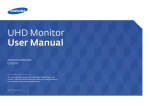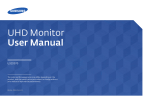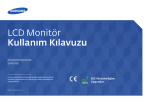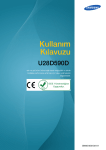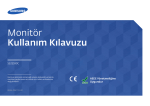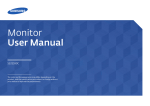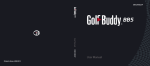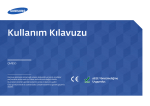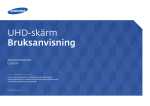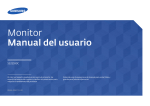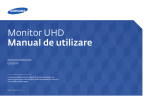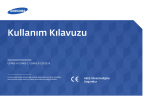Download Samsung Hassas renk sunumuna sahip 32" profesyonel monitör Kullanıcı Klavuzu
Transcript
UHD Monitör Kullanım Kılavuzu U32D970 Renk ve görünüm ürüne bağlı olarak değişebilir ve teknik özellikler performansı arttırmak için haber verilmeksizin değiştirilebilir. BN46-00430A-03 EEE Yönetmeliğine Uygundur. İçindekiler Ürünü Kullanmadan Önce Dikkat22 Telif Hakkı 5 Kurulum Alanının Sabitlenmesi Saklama önlemleri 6 6 Güvenlik Önlemleri 6 Simgeler6 Temizleme7 Elektrik ve Güvenlik 7 Kurulum8 Çalışma10 Ürünü kullanmak için doğru pozisyon 12 Hazırlıklar Parçaları Kontrol Etme 13 Bileşenler13 Parçalar14 Ön Düğmeler 14 Arka Taraf 16 Kurulum17 Duvara Montaj Kitinin veya Masaüstü Altlığının Takılması18 Ürün Eğimini ve Yüksekliğini Ayarlama 20 Monitör Ekranını Döndürme 20 Hırsıza Karşı Kilit 21 MagicRotation Auto Yazılım yüklemesi 22 22 Monitörü Döndürme 23 Dikkat23 NCE (Natural Color Expert) Programını Kullanma Monitör Kalibrasyonu Nedir? Desteklenen kalibrasyon cihazları 24 24 NCE (Natural Color Expert) Nedir? NCE Programını Yükleme/Kaldırma 25 25 NCE (Natural Color Expert) Programını Başlatma Kalibrasyon Cihazını Bağlama 26 26 NCE Programının Özellikleri NCE Giriş Ekranındaki Yerleşim ve Menü Öğeleri Düzgünlük Ekranındaki Yerleşim ve Menü Öğeleri Doğrulama Ekranına Genel Bakış ve İşlevleri Kalibrasyona Başlama 27 27 28 28 29 PC Bağlama ve Kullanma 34 Çift bağlantılı DVI kablosu kullanarak bağlanma34 HDMI Kablosu Kullanarak Bağlama 35 DP Kablosu Kullanarak Bağlanma 35 Kulaklıkları ve Hoparlörleri Bağlama 36 Gücü Bağlama 36 Bağlı Kabloları Düzenleme 37 Ürünü bir PC'ye USB HUB Olarak Bağlama Ürüne PC bağlama Ürünü USB HUB Olarak Kullanma 38 38 39 Sürücü Yükleme 40 En Uygun Çözünürlüğü Ayarlama 40 Ekran Ayarı Renk Modu41 Renk Modu yapılandırma (PC bağlıyken) 41 Renk Modu yapılandırma (AV bağlıyken) 42 Parlaklık43 Parlaklık yapılandırma 43 Kontrast44 Kontrast yapılandırma 44 Bir Kaynak Cihaz Bağlama ve Kullanma Bağlamadan Önce Ön bağlantı kontrol noktaları Netlik45 Netlik yapılandırma 45 34 34 Renk46 Renk yapılandırma 46 2 İçindekiler Çift Renk Modu47 Çift Renk Modu yapılandırma 47 Yanıt Süresi48 Yanıt Süresi Yapılandırma 48 Kalibrasyon Değerlerini Görüntüle49 Kalibrasyon ayarlarını görüntüleme 49 HDMI Siyhlk Dzy50 HDMI Siyhlk Dzy Ayarlarını Yapılandırma 50 Renk Modunu Sıfırla51 Renk Modunu Sıfırla yapılandırma 51 Ekran Ayarı Görüntü Boyutu52 Görüntü Boyutu'i Değiştirme 52 Yatay Pozisyon & Dikey Pozisyon54 Yatay Pozisyon ve Dikey Pozisyon Yapılandırması54 PIP/PBP55 PIP/PBP Modu yapılandırma 56 Boyut yapılandırma 57 Konum yapılandırma 58 Ses Kaynağı yapılandırma 59 Kaynak yapılandırma 61 Görüntü Boyutu yapılandırma 64 Kontrast ve Renk yapılandırma 66 OSD'yi Düzenleme Bilgi Menüsü ve Diğerleri Dil68 Dil yapılandırma 68 Bilgi79 Bilgi menüsünü görüntüleme 79 Görüntü Süresi69 Görüntü Süresi yapılandırma 69 Başlangıç Ekranında Parlaklık ve Kontrast Ayarlarının Yapılması 80 Başlangıç Ekranında Ses Ayarlarının Yapılması80 Kurulum ve Sıfırlama Eko Tasarruf70 Eko Tasarruf yapılandırma 70 Yazılımın Yüklenmesi USB Süper Şarjı71 USB Süper Şarjı yapılandırma 71 Easy Setting Box Yazılımın Yüklenmesi Yazılımın Kaldırılması PC/AV Modu72 PC/AV Modu yapılandırma 72 81 81 81 DisplayPort Ver.73 DisplayPort Ver. yapılandırma 73 Sorun Giderme Kılavuzu Kaynak Algılama74 Kaynak Algılama yapılandırma 74 Samsung Müşteri Hizmetleri Merkezi'ne Başvurmadan Önce Yapılması Gerekenler Ürünü Sınama Çözünürlüğü ve Frekansı Kontrol Etme Aşağıdakileri kontrol edin. 82 82 82 83 S & C 86 Tuş Tekrar Süresi75 Tuş Tekrar Süresi yapılandırma 75 Kapanış76 Kapanış yapılandırma 76 Şu Sürdn Snr Kpt yapılandırma 77 Tümünü Sıfırla78 Ayarları Başa Döndürme (Tümünü Sıfırla)78 3 İçindekiler Teknik Özellikler Genel88 Güç Tasarrufu 90 Standart Sinyal Modu Tablosu 91 Ek SAMSUNG WORLD WIDE ile iletişim 93 Ücretli Servis Sorumluluğu (Müşterilere Ücretlendirilir)102 Bir ürün kusuru yoksa 102 Bir ürün müşteri hatası yüzünden hasar görmüşse102 Diğer102 Doğru Atma 103 Bu Ürünün Doğru Şekilde Atılması (Atık Elektrikli ve Elektronik Cihazlar) 103 Terminoloji104 4 Bölüm 01 Ürünü Kullanmadan Önce Telif Hakkı Bu el kitabının içindekiler kaliteyi yükseltmek için bildirimde bulunulmadan değiştirilebilir. ⓒ 2014 Samsung Electronics Bu el kitabının telif hakkı Samsung Electronics'e aittir. Samsung Electronics'in izni olmadan bu el kitabının kısmen veya bütünüyle kullanımı veya çoğaltılması yasaktır. Microsoft, Windows, Microsoft Corporation'ın tescilli ticari markalarıdır. VESA, DPM ve DDC, Video Electronics Standards Association'ın tescilli ticari markalarıdır. Diğer tüm ticari markalar ilgili sahiplerine ait olabilir. •• Aşağıdaki durumlarda bir idari ücret alınabilir. -- (a) bir teknisyen talep ettiğinizde ve ürününüzde bir sorun yoksa. (örn, bu kullanım kılavuzunu okumamanızdan kaynaklanabilir). -- (b) ürünü onarım merkezine getirdiğinizde ve ürününüzde bir sorun yoksa. (örn, bu kullanım kılavuzunu okumamanızdan kaynaklanabilir). •• Bu gibi bir idari ücretin miktarı herhangi bir çalışma ya da ev ziyareti gerçekleşmeden önce size bildirilecektir. 5 Kurulum Alanının Sabitlenmesi Güvenlik Önlemleri Havalandırma için ürün çevresinde biraz alan olduğundan emin olun. Dahili bir sıcaklık yangına neden olabilir ve ürüne hasar verebilir. Ürünü kurarken, aşağıda gösterildiği gibi veya daha fazla boşluk bıraktığınızdan emin olun. ――Dış kısım ürüne bağlı olarak değişiklik gösterebilir. Dikkat ELEKTRİK ÇARPMA RİSKİ VAR, AÇMAYIN Dikkat : ELEKTRİK ÇARPMA RİSKİNİ AZALTMAK İÇİN, KAPAĞI ÇIKARMAYIN. (VEYA ARKASINI) İÇ KISIMDA KULLANICININ SERVİS VEREBİLECEĞİ PARÇA YOKTUR. 10 cm TÜM SERVİS İŞLEMLERİNDE KALİFİYE PERSONELE BAŞVURUN. 10 cm 10 cm Bu simge, içeride yüksel voltaj bulunduğunu gösterir. 10 cm Bu ürünün iç kısmındaki parçalarla her türlü temas tehlikelidir. 10 cm Saklama önlemleri Yakınında ultrason dalgalı nemlendiriciler kullanılırsa, parlak modellerin yüzeyinde beyaz lekeler oluşabilir. ――Ürünün içini temizlemek isterseniz size en yakın Samsung Müşteri Hizmetleri Merkezi'ne başvurun (Servis ücreti alınır.) Bu simge, bu ürünle birlikte işletim ve bakımla ilgili önemli bilgilerin sağlandığı konusunda sizi uyarır. Simgeler Uyarı Yönergeler izlenmezse ciddi veya ölümcül yaralanmalar olabilir. Dikkat Yönergeler izlenmezse yaralanmalar veya eşyalarda hasarlar olabilir. Bu simgeyle işaretlenmiş etkinlikler yasaktır. Bu simgeyle işaretlenmiş olan yönergelere uyulmalıdır. 6 Temizleme Elektrik ve Güvenlik ――Panel ve gelişmiş LCD'lerin dış yüzeyi kolayca çizilebildiğinden, ürünü temizlerken dikkatli olun. ――Aşağıdaki resimler yalnızca referans amaçlıdır. Gerçek durumlar, resimlerde gösterilenden farklı olabilir. ――Temizleme sırasında aşağıdaki adımları izleyin. ――Aşağıdaki resimler yalnızca referans amaçlıdır. Gerçek durumlar, resimlerde gösterilenden farklı olabilir. 1 Ürünün ve bilgisayarın gücünü kapatın. 2 Güç kablosunu üründen çıkarın. Uyarı Hasarlı bir elektrik kablosu, fişi veya gevşek bir elektrik prizi kullanmayın. •• Elektrik çarpması veya yangın meydana gelebilir. ――Güç kablosunu fişinden tutun ve kabloya ıslak elle dokunmayın. Aksi Tek bir prizde birden çok ürün kullanmayın. takdirde, elektrik çarpabilir. 3 •• Aşırı ısınmış prizler yangına neden olabilir. Monitörü temiz, yumuşak ve kuru bir bezle kurulayın. •• Monitöre, alkol, solvent veya aşındırıcı içeren temizlik malzemeleri uygulamayın. Elektrik fişine ıslak ellerle dokunmayın. Aksi takdirde, elektrik çarpabilir. ! •• Ürüne doğrudan su veya deterjan püskürtmeyin. Elektrik fişini yerine tam oturtarak gevşek kalmamasını sağlayın. 4 •• Sağlam olmayan bir bağlantı yangına neden olabilir. Ürünün dışını temizlemek için, yumuşak ve kuru bir bezi suyla ıslatıp iyice sıkın. ! Elektrik fişini topraklı bir prize takın (yalnızca tip 1 yalıtımlı aygıtlar). •• Elektrik çarpması veya yaralanmaya neden olabilir. 5 Elektrik kablosunu ürüne temizleme işlemi bittikten sonra takın. 6 Ürünün ve bilgisayarın gücünü açın. ! Güç kablosunu bükmeyin veya zorlayarak çekmeyin. Elektrik kablosunun ağır bir eşyanın altında bırakmamaya dikkat edin. •• Kablonun hasar görmesi yangına veya elektrik çarpmasına neden olabilir. 7 Elektrik kablosunu veya ürünü ısı kaynaklarının yakınına yerleştirmeyin. •• Yangın veya elektrik çarpmasına neden olabilir. Kurulum Uyarı Ürünün üzerine mum, böcek kovucu veya sigara koymayın. Ürünü ısı kaynaklarının yakınına kurmayın. Elektrik fişinin veya prizinin pimlerindeki tozları kuru bir bezle temizleyin. •• Yangına neden olabilir. •• Yangına neden olabilir. ! Ürünü kitaplık veya gömme dolap gibi havalandırmanın az olduğu alanlara yerleştirmeyin. Dikkat •• Dahili sıcaklıktaki bir artış yangına neden olabilir. Ürün kullanılırken elektrik kablosunu çıkarmayın. •• Elektrik çarpması üründe hasara neden olabilir. Havalandırma sağlamak için ürünü duvardan en az 10 cm uzağa yerleştirin. •• Dahili sıcaklıktaki bir artış yangına neden olabilir. Ürünle birlikte yalnızca Samsung tarafından sağlanan elektrik kablosunu kullanın. Elektrik kablosunu başka ürünlerle kullanmayın. ! Plastik ambalajları çocukların erişemeyeceği bir yerde saklayın. •• Yangın veya elektrik çarpmasına neden olabilir. •• Çocuklar boğulabilir. ! Elektrik kablosunun takıldığı prizin önünün açık olmasına dikkat edin. •• Bir sorun çıktığında ürüne gelen elektriği kesmek için elektrik kablosunun çıkarılması gerekir. ! ! Ürünü dengesiz veya titreşimli yüzeylere yerleştirmeyin (oynayan bir raf, eğimli bir yüzey, vb.) •• Ürün düşüp hasar görebilir ve/veya yaralanmaya yol açabilir. Elektrik kablosunu prizden çıkarırken fişi tutun. •• Elektrik çarpması veya yangın meydana gelebilir. •• Ürünü aşırı titreşimli bir yerde kullanmak ürüne zarar verebilir veya yangına neden olabilir. ! 8 Ürünü araçlara ya da toz, nem (su damlaları, vb.), yağ veya duman bulunan yerlere kurmayın. Dikkat •• Yangın veya elektrik çarpmasına neden olabilir. Taşırken ürünü düşürmeyin. •• Ürünün bozulmasına veya yaralanmaya neden olabilir. ! Ürünü doğrudan güneş ışığına, sıcaklığa, veya soba gibi sıcak nesnelere maruz bırakmayın. ! •• Ürünün yaşam süresi kısalabilir veya yangına neden olabilir. Ürünü ön tarafı yere gelecek şekilde koymayın. •• Ekran hasara uğrayabilir. Ürünü küçük çocukların erişebileceği yerlere yerleştirmeyin. •• Ürün düşebilir ve çocuklara zarar verebilir. Ürünü dolaba veya rafa yerleştirirken, ürünün ön tarafının alt kenarının dışarı taşmadığından emin olun. •• Ürün düşüp hasar görebilir ve/veya yaralanmaya yol açabilir. •• Ürünü yalnızca uygun boyuttaki dolaplara veya raflara yerleştirin. Soya yağı gibi yenilebilir yağlar üründe hasar veya bozulmaya neden olabilir. Ürünü mutfağa veya mutfak tezgahının yanına kurmayın. Ürünü yere yavaşça koyun. •• Ürünün bozulmasına veya yaralanmaya neden olabilir. ! SAMSUNG ! Ürünün alışılmadık bir yere (çok fazla ince toz, kimyasal maddeler, aşırı sıcaklık veya yüksek nem bulunan yerlere ya da ürünün çok uzun zaman sürekli olarak çalışacağı yerlere) kurulması ürün performansını önemli ölçüde etkileyebilir. •• Ürünü böyle bir alana yerleştirmek istiyorsanız, Samsung Müşteri Hizmetleri Merkezi'ne danışmayı unutmayın. 9 Çalışma Ürünün üzerinde çocukların hoşlandığı ağır nesneler veya eşyalar (oyuncak, şeker, vb.) bırakmayın. •• Çocuklar oyuncaklara veya şekerlere ulaşmaya çalışırken ürün veya ağır nesneler düşebilir ve ciddi yaralanmalara neden olabilir. Uyarı Ürünün içinde yüksek voltaj vardır. Ürünü hiçbir zaman kendiniz sökmeyin, onarmayın veya değiştirmeyin. Şimşekli veya yıldırımlı havalarda, ürünü kapatın ve güç kablosunu çıkarın. •• Yangın veya elektrik çarpmasına neden olabilir. •• Yangın veya elektrik çarpmasına neden olabilir. •• Onarımlar için Samsung Müşteri Hizmetleri Merkezi'ne başvurun. ! Ürünü hareket ettirmeden önce güç düğmesini kullanarak kapatın, güç kablosunu ve bağlı olan diğer kabloları çıkarın. Ürünün üzerine bir şey düşürmeyin veya ürüne vurmayın. •• Yangın veya elektrik çarpmasına neden olabilir. •• Kablonun hasar görmesi yangına veya elektrik çarpmasına neden olabilir. ! ! Üründen anormal sesler, yanık kokusu veya duman çıkarsa, elektrik kablosunu hemen çıkarın ve Samsung Müşteri Hizmetleri Merkezi'ne başvurun. Ürünü güç kablosundan veya herhangi bir kablodan çekerek hareket ettirmeyin. •• Hasarlı bir kablo üründe arızaya, elektrik çarpmasına veya yangına neden olabilir. •• Elektrik çarpması veya yangın meydana gelebilir. ! Çocukların ürüne asılmasına veya ürünün üzerine tırmanmasına izin vermeyin. Gaz sızıntısı bulunursa, ürüne veya elektrik fişine dokunmayın. Ayrıca, alanı hemen havalandırın. •• Çocuklar yaralanabilir ve ciddi düzeyde zarar görebilir. •• Kıvılcımlar patlamaya veya yangına neden olabilir. ! Ürün düşerse veya dış kasası hasar görürse, güç düğmesini kapatın ve elektrik kablosunu çıkarın. Sonra Samsung Müşteri Hizmetleri Merkezi'ne başvurun. •• Kullanıma devam edilmesi yangına veya elektrik çarpmasına neden olabilir. GAS Ürünü, elektrik kablosundan veya herhangi bir kablodan çekerek kaldırmayın veya taşımayın. •• Hasarlı bir kablo üründe arızaya, elektrik çarpmasına veya yangına neden olabilir. 10 Ürünün yakınında parlayıcı sprey veya yanıcı madde kullanmayın veya bulundurmayın. Dikkat •• Patlama veya yangın meydana gelebilir. Uzun bir süre ekranda sabit bir görüntünün kalması görüntü izi yanmasına veya kusurlu piksellere yol açabilir. ! Havalandırma deliklerinin masa örtüsü veya perde tarafından engellenmediğinden emin olun. •• Ürünü uzunca bir süre kullanmayacağınız durumlarda güç tasarrufu modunu veya hareketli resim içeren bir ekran koruyucuyu etkinleştirin. ! •• Dahili sıcaklıktaki bir artış yangına neden olabilir. 100 Ürünün içine (havalandırma deliği, giriş/çıkış bağlantı noktaları, vb. yoluyla) metal nesneler (yemek çubuğu, bozuk para, saç tokası, vb.) veya kolayca yanan nesneler (kağıt, kibrit, vb.) sokmayın. -_- •• Toz birikimi ısıyla bir araya geldiğinde yangına, elektrik çarpmasına veya elektrik kaçağına neden olabilir. ! Ürünü önerilen çözünürlükte ve frekansta kullanın. •• Ürünün içine su veya başka yabancı madde girdiğinde ürünün gücünü kapattığınızdan ve elektrik kablosunu çıkardığınızdan emin olun. Sonra Samsung Müşteri Hizmetleri Merkezi'ne başvurun. •• Üründe hasar, elektrik çarpması veya yangın meydana gelebilir. Ürünü uzun bir süre (tatil, vb.) kullanmayı planlamadığınız durumlarda elektrik kablosunu prizden çıkarın. •• Görüşünüz bozulabilir. ! Ürünü baş aşağı tutmayın veya standından tutarak taşımayın. Ürünün üstüne sıvı içeren eşyalar (vazo, saksı, şişe, vb.) veya metal nesneler koymayın. •• Ürün düşebilir ve hasar görebilir veya yaralanmaya neden olabilir. •• Ürünün içine su veya başka yabancı madde girdiğinde ürünün gücünü kapattığınızdan ve elektrik kablosunu çıkardığınızdan emin olun. Sonra Samsung Müşteri Hizmetleri Merkezi'ne başvurun. •• Üründe hasar, elektrik çarpması veya yangın meydana gelebilir. Uzun süre ekrana fazla yakından bakılması görüşünüzü bozabilir. ! Ürünün çevresinde nemlendirici veya ısıtıcı kullanmayın. •• Yangın veya elektrik çarpmasına neden olabilir. 11 Ürünü kullanırken her 1 saatte 5 dakika kadar gözlerinizi dinlendirin. •• Göz yorgunluğu geçer. Ürünü kullanmak için doğru pozisyon ! Ürün uzun süre açık kaldığında ısınabileceğinden ekrana dokunmayın. Küçük aksesuarları çocukların erişemeyeceği bir yerde saklayın. Ürünü kullanırken aşağıdaki gibi doğru pozisyonda durun: ! Ürünün açısını veya standın yüksekliğini ayarlarken dikkatli olun. •• Eliniz veya parmağınız sıkışabilir ve yaralanabilir. ! •• Ürüne çok yüksek bir eğim verilmesi ürünün düşmesine ve yaralanmaya neden olabilir. Ürünün üzerine ağır nesneler koymayın. •• Ürünün bozulmasına veya yaralanmaya neden olabilir. •• Sırtınızı dik tutun. •• Gözünüzle ekran arasında 45 - 50 cm kadar bir mesafe bırakın ve ekrana biraz yukarıdan bakın. Gözleriniz ekranın tam karşısında olsun. •• Açıyı, ekranda ışık yansımayacak şekilde ayarlayın. •• Kollarınızın ön kısmını arka kısmına dik ve ellerinizin arkasıyla aynı hizada tutun. •• Dirseklerinizi yaklaşık olarak dik açıda tutun. •• Ürünün yüksekliğini, dizlerinizi 90 derece veya daha fazla bükebileceğiniz, topuklarınız yere değecek ve kollarınız kalbinizden aşağıda olacak şekilde ayarlayın. Kulaklık veya kulak içi kulaklıklar kullanırken, ses seviyesini çok yükseğe ayarlamayın. •• Çok yüksek ses seviyesinde dinleme, işitme sorunlarına yol açabilir. 12 Bölüm 02 Hazırlıklar Parçaları Kontrol Etme -- Herhangi bir parça eksikse, ürünü satın aldığınız satıcıyla temas kurun. -- Ayrı satılan parçaların ve eşyaların görünümü gösterilen görüntüden farklı olabilir. -- Tedarikçi tarafından sağlanan HDMI kablosunun ve DP kablosunun kullanılması önerilir. -- Yüksek hızlı olmayan bir HDMI ya da HDMI-DVI kablosu kullanılmadığında en iyi çözünürlük kullanılamayabilir. -- Ekranı, desteklenen bir çözünürlüğü kullanarak görüntülemek için ürünle birlikte verilen kabloları kullanın. UHD'yi destekleyen DP veya HDMI kablolarını da kullanabilirsiniz. Bileşenler ――Parçalar farklı bölgelerde farklılık gösterebilir. Hızlı Kurulum Kılavuzu Garanti Kartı Mevzuat kılavuzu Natural Color Expert Veri Sayfası (Bazı bölgelerde olmayabilir) Kullanım kılavuzu DP kablosu (S.35) Mini DP - DP dönüştürücü (İsteğe bağlı) HDMI kablosu (S.35) USB 3.0 kablosu (S.38) Güç kablosu (S.36) Duvar montaj braketi Temizleme bezi (İsteğe bağlı) -- Mini DP - DP tip değiştirici, modele bağlı olarak birlikte verilmeyebilir. 13 Parçalar Simgeler Açıklama Ekran (OSD) menüsünü açın veya kapatın ya da son menüye dönün. İlk ekran görüntülendiğinde, İşlev Tuşu Kılavuzu'nu görüntülemek için ürünün ön düğmesine tarafındaki herhangi bir düğmeye basın. Kılavuz görüntülendiğinde, basarak ekran menüsünü görüntüleyin. Ön Düğmeler ――Parçaların rengi ve şekli gösterilenden farklı olabilir. Teknik özellikler, kaliteyi geliştirmek için önceden bilgi verilmeden değiştirilebilir. İşlev Tuşu Kılavuzu görüntülendiğinde, Ses öğesini ayarlamak için düğmesine basın. ――Ses ayarı, giriş kaynağı EkranPortu1, EkranPortu2 veya HDMI olduğunda yapılabilir. Yukarıdaki veya alttaki menüye geçin veya OSD menüsündeki bir seçeneğin değerini ayarlayın. İşlev Tuşu Kılavuzu görüntülendiğinde, Parlaklık ve Kontrast ayarı yapmak için düğmesine basın. Bir menü seçimini onaylayın. OSD menüsü görüntülenmediği sırada düğmesine basıldığında giriş kaynağı değişir (DVI, HDMI, EkranPortu1, EkranPortu2). PIP/PBP öğesi Açık olarak ayarlandığında ve İşlev Tuşu Kılavuzu görüntülendiği sırada, düğmesine basın. PIP/PBP için Kaynak ayarı yapmak için ―― düğmesine basarak ürünü açar veya giriş kaynağını değiştirirseniz, ekranın sol üst köşesinde değişen giriş kaynağını gösteren bir ileti görüntülenir. İşlev Tuşu Kılavuzu İşlev Tuşu Kılavuzu görüntülendiğinde, Renk Modu ayarlarını yapılandırmak için düğmesine basın. ――Renk Modu ayarlarının nasıl yapılandırılacağıyla ilgili ayrıntılı bilgi için bkz. "Renk Modu(S.41)". İşlev Tuşu Kılavuzu görüntülendiğinde, PIP/PBP ayarlarını yapılandırmak için düğmesine basın. ――PIP/PBP ayarlarının nasıl yapılandırılacağıyla ilgili ayrıntılı bilgi için bkz. "PIP/PBP(S.55)". 14 Simgeler Açıklama Ekranı açın veya kapatın. Ürün normal şekilde çalışırken güç göstergesi yanar. ――Güç tasarrufu işlevi hakkında detaylı bilgi için ürün teknik özelliklerindeki “Güç Tasarrufu İşlevi(S.90)” başlığına bakın. ――Ürünü uzun süre boyunca kullanmayacağınızda güç kablosunu çıkarmak güç tüketimini azaltmanın en iyi yoludur. Üründeki bir kontrol düğmesine basıldığında, ekran menüsü açılmadan önce İşlev Tuşu Kılavuzu görüntülenir. İşlev Tuşu Kılavuzu (Kılavuz, basılan düğmenin işlevini gösterir.) Kılavuz görüntülendiğinde ekran menüsüne erişmek için aynı düğmeye tekrar basın. İşlev Tuşu Kılavuzu, işleve veya ürün modeline bağlı olarak farklılık gösterebilir. Ürünün kendisine bakın. 15 Arka Taraf ――Parçaların rengi ve şekli gösterilenden farklı olabilir. Teknik özellikler, kaliteyi Bağlantı Noktası Açıklama Monitörünüzün elektrik kablosunu ürünün arkasındaki POWER IN bağlantı noktasına takın. geliştirmek için önceden bilgi verilmeden değiştirilebilir. ――Resim kalitesini en üst düzeye çıkarmak için, UHD (3840x2160) çözünürlüğünü destekleyen bir grafik kartı önerilir. DVI kablosu aracılığıyla bir kaynak cihaza bağlanır. ――UHD çözünürlüğü (3840x2160 @ 30Hz) çift bağlantılı DVI kablosu bağlanırsa kullanılabilir. Bir HDMI kablosu ya da HDMI-DVI kablosu kullanan bir kaynak cihaza bağlanır. ――HDMI kablosu bağlandığında, ürün UHD çözünülürlüğü (3840x2160 @ 30Hz) görüntüleyebilir. ――HDMI-DVI kablo bağlandığında ürün UHD çözünürlüğü destekleyemez. DP kablosuyla bir PC'ye bağlar. ――DP kablosu bağlandığında, ürün UHD çözünülürlüğü (3840x2160 @ 60Hz) görüntüleyebilir. Kulaklık gibi bir ses giriş aygıtına bağlanır. ON USB kablosu aracılığıyla PC'ye bağlanır. ――Bu bağlantı noktası yalnızca PC'ye bağlanabilir. USB aygıtını takın. Sürüm 3.0 veya daha düşük USB kablolarıyla uyumludur. ――Bu USB bağlantı noktaları kullanılarak kaynak cihazlar şarj edilebilir. ――USB Süper Şarjı özelliğini kullanmak için, Ayarlar USB Süper Şarjı'ye gidin ve hızlı şarj için kullanılacak USB bağlantı noktasını Açık olarak ayarlayın. USB Süper Şarjı özelliği Açık olarak ayarlandığında, USB veri aktarım özelliği kullanılamaz. ――Yalnızca ve bağlantı noktaları kullanılarak yüksek hızda şarj yapılabilir. Bu bağlantı noktaları, cihazları tipik USB bağlantı noktalarından daha hızlı şarj eder. Hız bağlı cihazlara göre değişkenlik gösterir. 16 Kurulum ――Parçaların rengi ve şekli gösterilenden farklı olabilir. Teknik özellikler, kaliteyi geliştirmek için önceden bilgi verilmeden değiştirilebilir. Dikkat Elinizin dönme alanına veya yükseklik ayarlama alanına takılmaması için çok dikkat edin. Bu, elinize zarar verebilir. Elinizi altlık gövdesinin altına koymayın. Ürünü yalnızca altlıkla ters bir şekilde tutmayın. 17 Duvara Montaj Kitinin veya Masaüstü Altlığının Takılması ――Parçaların rengi ve şekli gösterilenden farklı olabilir. Teknik özellikler, kaliteyi geliştirmek için önceden bilgi verilmeden değiştirilebilir. Montajdan Önce ――Ürünü kapatın ve güç kablosunu fişten çıkarın. Düz bir zemin üzerine koruyucu bir örtü veya minder yerleştirin. Sonra, ürünü örtünün veya minderin üzerine yüzü aşağı bakacak şekilde yerleştirin. Ürünün arkasındaki vidayı çıkarın. Ürünün arka kapağını ok yönünde kaldırıp çıkarın. Altlığı kaldırım sökün. Kapağı ürünün arkasından oklarla gösterilen yöne doğru sökün. 18 Duvara Montaj Kitinin veya Masaüstü Altlığının Takılması 1 2 Çentikleri hizalayın ve üründeki braket üzerinde bulunan vidaları takmak istediğiniz duvara montaj kitindeki veya masaüstü altlığındaki ilgili parçalarla iyice sıkın. ――Standart uzunluktan daha uzun bir vidanın kullanılması ürünün dahili parçalarına hasar verebilir. ――VESA standartlarına uygun bir duvara montaj için gerekli vidaların uzunluğu teknik özelliklere bağlı olarak değişebilir. ――VESA standartlarına uymayan vidalar kullanmayın. Duvara montaj kitini veya masaüstü altlığını aşırı kuvvet kullanarak takmayın. Ürün hasar görebilir veya düşebilir ve kişisel yaralanmaya yol açabilir. Samsung, uygun olmayan vidaların kullanılmasından veya duvara montaj kitinin veya masaüstü altlığının aşırı kuvvet kullanılarak takılmasından kaynaklanan herhangi bir hasardan ötürü sorumlu tutulamaz. ――Samsung, belirtilenin dışında bir duvara montaj kiti kullanılmasından veya duvara montaj kitini kendi 3 4 başınıza takmaya çalışmanızdan kaynaklanan herhangi bir ürün hasarından veya kişisel yaralanmadan sorumlu tutulamaz. ――Ürünü bir duvara monte etmek için, duvara 10 cm veya daha uzun olarak monte edilebilen bir duvara montaj kiti satın aldığınızdan emin olun. ――Standartlara uygun bir duvara montaj kiti kullandığınızdan emin olun. ――Ürünü duvara montaj kitiyle bir duvara takmak için altılığı çıkarın. - Duvara montaj kitini veya masaüstü altlığını buraya takın - Duvar montaj braketi 19 Ürün Eğimini ve Yüksekliğini Ayarlama Monitör Ekranını Döndürme ――Parçaların rengi ve şekli gösterilenden farklı olabilir. Teknik özellikler, kaliteyi geliştirmek için önceden Monitörü aşağıda gösterildiği gibi döndürebilirsiniz. bilgi verilmeden değiştirilebilir. 1 2 3 4 5 6 -1.5˚(-1.5˚,+1.5˚) ~ 91.5˚(-1.5˚,+1.5˚) -30˚(+0,-2˚) ~ 30˚(+2˚,0) -5˚(±2.0˚) ~ 20˚(±2.0˚) 130 mm ± 2.0 mm ――Ekranı ok yönünü takip ederek ayarlayın. ――Ekranı masaüstüne tamamen dik olana kadar saat yönünde döndürün. ――Ekranı saat yönünün tersine çevirmek ürüne zarar verebilir. Ayrıca, ürün dik dururken veya yükseklik maksimum seviyede değilken ekranı çevirmek de ürüne zarar verebilir. •• Monitör eğimi ve yüksekliği ayarlanabilir. •• Eğimi ayarlarken ürünün zarar görmemesi için standın üst tarafını tutun ve ürünü üst tarafın ortasından itin veya çekin. 20 Hırsıza Karşı Kilit ――Hırsıza karşı kilit halka açık yerlerde bile ürünü güvenle kullanmanızı sağlar. ――Kilitleme cihazının şekli ve kilitleme yöntemi üreticiye bağlıdır. Ayrıntılar için, hırsıza karşı kilitleme cihazı ile sunulan kullanıcı kılavuzuna bakın. Hırsıza karşı kilitleme cihazını kilitlemek için: 1 Hırsıza karşı kilitleme cihazınızın kablosunu masa gibi ağır bir nesneye sabitleyin. 2 Kablonun bir ucunu diğer uçtaki halkaya geçirin. 3 Kilitleme cihazını, ürünün arkasındaki hırsıza karşı kilit yuvasına takın. 4 Kilitleme cihazını kilitleyin. -- Hırsıza karşı kilitleme cihazı ayrı olarak satın alınabilir. -- Ayrıntılar için, hırsıza karşı kilitleme cihazı ile sunulan kullanıcı kılavuzuna bakın. -- Hırsıza karşı kilitleme cihazları elektronik ürün satıcılarından ya da çevrimiçi olarak satın alınabilir. 21 MagicRotation Auto MagicRotation Auto işlevi, bir dönme sensörüyle donatılmış monitörlerin dönüşünü algılar ve Windows ekranını buna göre döndürür. 4 Yükleme dili olarak on dört dil kullanılabilmektedir. 5 Windows 7'de ekran çözünürlüğü menüsünde yön "Yatay" modundan farklı bir moda ayarlanırsa, "MagicRotation Auto" işlevi düzgün çalışmayabilir. Yazılım yüklemesi 1 Ürünle birlikte verilen kullanım kılavuzu CD'sini CD-ROM sürücüsüne takın. 2 Kuruluma devam etmek için, ekranda verilen talimatları izleyin. ――Kurulumdan sonra uygulama menüsü işletim sisteminin dilinde görüntülenir. (Bu durum, Windows'un temel ilkeleriyle uyumludur.) Dikkat 1 6 Monitör döndürüldüğünde, OSD menüsü görüntülenir. Monitör döndürüldüğünde, grafik kartına bağlı olarak ekran yeniden yapılandırma işlemi görüntülenebilir veya ekran yanması görülebilir. Bu, Windows işletim sistemi tarafından gerçekleştirilir ve ürünle hiçbir ilgisi yoktur. 7 Monitör döndürüldüğünde ekranın da otomatik olarak döndürülmesini istemezseniz, Windows işletim sistemini kilitlemek için Windows ve L tuşlarına aynı anda basın. İşletim sistemi kilitlenemezse, bunun nedeni Windows API'nin kısıtlamalarıdır ve ürünle hiçbir ilgisi yoktur. Yalnızca Windows 7 ile uyumludur (32 bit veya 64 bit) ve Windows 8 (32 bit veya 64 bit), Windows 8.1 (32 bit veya 64 bit). 2 DDC/CI ve MS API standartlarına uygun bir grafik kartıyla uyumludur Daha önce belirtilen standartlarla uyumlu olmayan bir grafik kartıyla, MagicRotation Auto işlevi kullanılamayabilir. 3 İşlevin performansını en üst düzeye çıkarmak için, grafik kartı sürücüsünü güncelleştirerek en yeni sürümünü edinin. 22 Monitörü Döndürme Dikkat 1 Monitörü döndürürken, dönüş açısı monitör ekranında gösterilir. menüsü 90° döndürülebilir ve düzgün şekilde görüntülenebilir. 2 0° MagicRotation Auto yazılımı monitörde yüklü değilse ekrandaki içerik döndürülemez. Ancak OSD Döndürülen OSD menüsü, döndürülmeden öncekinden farklı bir modda görüntülenir. 90° Ekran döndüğünde, ekran (OSD) menüsü öğeleri otomatik olarak döner. MENU MENU SOURCE PIP/PBP SOURCE PIP/PBP 23 Bölüm 03 NCE (Natural Color Expert) Programını Kullanma Parlaklık ve renk tonu gibi ekran ayarlarını yapılandırın. Monitör Kalibrasyonu Nedir? Dijital görüntülerin çoğu ekran üzerinde işlem görür ve görüntülenir. Monitörün fotoğrafçılar ve tasarımcılar için çok önemli olmasının nedeni budur. Monitörde renklerin düzgün şekilde görüntülenmesi için yapılan ayara monitör kalibrasyonu denir. Bu ürün satışa sunulmadan önce, fabrikada renk ölçüm ekipmanıyla yapılan kalibrasyon işleminden geçirilmiştir. Kalibrasyon sonrasındaki en uygun görüntü kalitesini elde etmek için monitörde Kişisel veya Kalibrasyon 1, Kalibrasyon 2, Kalibrasyon 3 modunu seçin. Desteklenen kalibrasyon cihazları I1 Pro i1Display Pro ColorMunki Design ColorMunki Photo CA-210 / CA-310 Spyder 4 İmalatçı xrite xrite xrite KONICA MINOLTA datacolor Desteklenen işletim sistemleri (Windows) Windows Vista 32 ve 64 Windows Vista 32 ve 64 Windows Vista 32 ve 64 Windows Vista 32 ve 64 Windows Vista 32 ve 64 Windows 7 32 ve 64 Windows 7 32 ve 64 Windows 7 32 ve 64 Windows 7 32 ve 64 Windows 7 32 ve 64 Windows 8 32 ve 64 Windows 8 32 ve 64 Windows 8 32 ve 64 Windows 8 32 ve 64 Windows 8 32 ve 64 Windows 8.1 32 ve 64 Windows 8.1 32 ve 64 Windows 8.1 32 ve 64 Windows 8.1 32 ve 64 Windows 8.1 32 ve 64 Mac OS X 10.6 Snow Leopard Mac OS X 10.6 Snow Leopard Mac OS X 10.6 Snow Leopard Mac OS X 10.6 Snow Leopard Mac OS X 10.7 Lion Mac OS X 10.7 Lion Mac OS X 10.7 Lion Mac OS X 10.7 Lion Mac OS X 10.8 Mountain Lion Mac OS X 10.8 Mountain Lion Mac OS X 10.8 Mountain Lion Mac OS X 10.8 Mountain Lion Mac OS X 10.9 Mavericks Mac OS X 10.9 Mavericks Mac OS X 10.9 Mavericks Mac OS X 10.9 Mavericks Desteklenen işletim sistemleri (Mac) 24 NCE (Natural Color Expert) Nedir? Natural Color Expert (kısaca "NCE") programı kullanıcılar tarafından kişiselleştirilen en uygun renkleri görüntülemek üzere Samsung Electronics tarafından tasarlanmıştır. ――Bu ürün, monitör kalibrasyon özelliğini dahili NCE işlevi ve ürünle birlikte verilen NCE programı aracılığıyla sağlar. (kalibrasyon cihazı ayrıca satın alınabilir). ――Fabrikada belirlenen varsayılan kalibrasyon ayarları ürün NCE yazılımı kullanılarak kalibre edildikten sonra geri yüklenebilir. ――Fabrikada belirlenen kalibrasyon ayarlarının panel özelliklerine göre değişebileceğini unutmayın. Panel özellikleri çalıştırma zamanına bağlı olarak değişebilir. NCE Programını Yükleme/Kaldırma Kurulum 1 CD-ROM sürücüsüne yükleme CD'sini takın. 2 Natural Color Expert V4 yükleme programını tıklatın. ――Yazılım yükleme ekranı ana ekranda kendiliğinden açılmazsa CD-ROM AutoPlay Daha sonra,Natural Color Expert v4 yürütme dosyasını kullanarak yükleyin. Manual NCE klasörüne gidin. 3 Natural Color Expert V4 InstallShield Wizard ekranı görünürse sırasıyla Sonra ve Install öğelerini tıklatın. 4 Yükleme ilerlemesi görüntülenir. 5 Görüntülenen InstallShield Wizard Complete ekranında Son öğesini tıklatın. 6 Kurulumdan sonra, masaüstünde Natural Color Expert V4 kısayol simgesi oluşturulur. ――Bilgisayar sistemine veya ürün teknik özelliklerine bağlı olarak Natural Color Expert V4 yürütme simgesi görüntülenmeyebilir. ――Yürütme simgesi görüntülenmezse F5 tuşuna (Yenile) basın. Yüklemeyi Kaldırma 1 Başlat menüsünde Ayarlar 2 Listeden Natural Color Expert V4 seçeneğini seçin ve Değiştir/Kaldır düğmesini tıklatın. Denetim Masası'na gidin ve Program Ekle veya Kaldır'i çift tıklatın. ――Ekran kartı, ana kart ve ağ koşulları Natural Color Expert V4 yüklemesini etkileyebilir. 25 NCE (Natural Color Expert) Programını Başlatma Kalibrasyon Cihazını Bağlama 1 USB kablosu kullanarak üründeki PC IN bağlantı noktasını bilgisayar üzerindeki USB bağlantı noktalarından birine bağlayın. 2 Kalibrasyon cihazını üründeki USB bağlantı noktalarında birine bağlayın. ――Kalibrasyon cihazını bağlamadan önce kalibrasyon cihazı üreticisi tarafından sağlanan sürücüyü (genellikle bir kalibrasyon programıyla birlikte sağlanır) yükleyin. 3 Bağlanan kalibrasyon cihazı, Bir Kalibratör Seçin ekranında otomatik olarak görüntülenir. ――Birden çok kalibrasyon cihazı bağlandığında istediğiniz kalibrasyon cihazını Bir Kalibratör Seçin ekranından seçin. Ardından Sonra öğesini tıklatın. 26 NCE Programının Özellikleri 1 İstenen işlevleri gerçekleştirmek için bir sekme seçin. 2 Profil Listesi öğesi bir profil içermiyorsa, Default öğesini seçin ve kalibrasyona başlayın. Profil Listesi öğesi profil içeriyorsa, düzenlemek için bir profili seçin veya profili kalibre edin. NCE Giriş Ekranındaki Yerleşim ve Menü Öğeleri Her bir profildeki bilgileri görüntülemek için Profil Listesi öğesini seçin. Kalibrasyon yapmak için Başlama düğmesini seçin. 1 3 Ekran önizlemesi yapmak için bir profil seçin. Profil Listesi öğesinin profil içerdiğini doğrulayın. 4 Bir profili aşağıda belirtildiği gibi düzenlemek için Dh öğesini seçin. 5 3 •• Y.adln: Profil adını değiştirin. 4 •• Sil: Seçilen profili silin. •• Tümünü Sil: Profil listesindeki tüm profilleri silin. •• Dışa Aktar: Seçilen profili başka bir yola kaydedin. •• İçeri Aktar: Profili başka bir yoldan alın. 5 Sistem ayarlarını yapılandırın. 2 27 Düzgünlük Ekranındaki Yerleşim ve Menü Öğeleri Doğrulama Ekranına Genel Bakış ve İşlevleri monitörün görüntü benzerliğini optimize etmek için Benzerlik kalibrasyonu yapın. Bu ekran, monitörün mevcut resim kalitesi ve hedef değer arasındaki farkı doğrulamanıza olanak tanır. (yalnızca kalibrasyonu modu için) 1 1 2 2 3 1 2 Benzerlik kalibrasyonu sırasında, her bir ekranda görüntülenen blok sayısını belirtin. Blok sayısı ne kadar yüksek olursa benzerlik kalibrasyonunun hassaslığı artar. 1 Profillerle karşılaştırılan, şu anda görüntülenmekte olan ekran için renk doğrulaması yapın (yalnızca kalibrasyonu modu için). Yalnızca parlaklık kalibrasyonu yapmak için Sadece parlaklık öğesini seçin. Hem parlaklık hem de renk kalibrasyonu yapmak için Parlaklık ve Renk öğesini seçin. 2 Şu anda görüntülenmekte olan ekran için Benzerlik doğrulaması yapın (yalnızca kalibrasyonu modu için). Parlaklık ve Renk öğelerinin ikisi de etkinse, kalibrasyon sonrasında renk sıcaklığı benzerliği de artar. 3 Kalibrasyon yaparken renk sıcaklığı belirtin. Daha doğru bir renk sıcaklığı elde etmek için renk kalibrasyonundan önce Benzerlik kalibrasyonu yapılması önerilir. 28 Kalibrasyona Başlama 2 Renk skalasını belirtin. 3 Parlaklık yapılandırması yapın. Kalibrasyondan sonraki parlaklık düzeyi renk sıcaklığına göre Profil Listesi öğesi bir profil içermiyorsa, Default öğesini seçin ve kalibrasyona başlayın. Profil Listesi öğesi profil içeriyorsa, düzenlemek için bir profili seçin veya profili kalibre edin. “Giriş ekranı – Sistem ayarları – Profil Modu” menüsüne gidin. Temel mod 1 Default öğesini veya Profil Listesi öğesinden bir profili seçin.” Ardından, Başlama düğmesini seçin. değişebilir. 29 4 Siyah Dzeyi ayarını yapılandırın. Siyahlık düzeyi ayarını kaydırma düğmesini kullanarak ayarlamazsanız minimum parlaklık otomatik olarak uygulanır. 6 R/G/B Gamma ayarlarını yapılandırın. LUT'yi yapılandırırsanız sRGB'nin gamma eğrisi uygulanır. •• Lineer Gri öğesi seçiliyse, gri tonlama için DeltaE (renk farkı) kalibrasyon yapıldıktan sonra 1'den az olur. •• Koyu Siyah öğesi seçiliyse, siyah parlaklığı, kalibrasyon yapıldıktan sonra Lineer Gri öğesine göre daha koyu olur. Minimum parlaklık, “Siyah Dzeyi” ayarlarına bağlı olarak değişir. 5 Beyaz Nokta için renk sıcaklığını yapılandırın (aralık: 4000K – 10000K). Standart parlaklık seçmek için Standart düğmesini tıklatın. 30 7 Kalibrasyona başlayın. •• Bağlanan kalibrasyon cihazını seçin ve Sonra öğesini tıklatın. •• Kalibrasyon cihazını ekran üzerindeki gösterilen noktaya takın ve Sonra öğesini tıklatın. ――Ölçüme başlamadan önce ekran koruyucusu süresini en az 30 dakikaya ayarlayın. ――Kalibrasyon işlemi tam ekran olarak gerçekleştirilir. Devam etmekte olan bir kalibrasyon işlemini iptal 8 Kalibrasyondan sonra Sonra / Önce düğmelerini kullanarak kalibrasyondan önceki ve sonraki görüntüyü karşılaştırabilirsiniz. Kalibrasyon sonuçlarını ekrandaki Kalibre edildi konumuna kaydetmek için Kaydet öğesini tıklatın. etmek için ESC tuşuna basın. 31 Gelişmiş 1 Kalibrasyon için gereken ayarlar, tek bir sayfadan yapılandırılabilir. 2 Kalibrasyona başlayın. •• Bağlanan kalibrasyon cihazını seçin ve Sonra öğesini tıklatın. •• Kalibrasyon cihazını ekran üzerindeki gösterilen noktaya takın ve Sonra öğesini tıklatın. ――Ölçüme başlamadan önce ekran koruyucusu süresini en az 30 dakikaya ayarlayın. ――Kalibrasyon işlemi tam ekran olarak gerçekleştirilir. Devam etmekte olan bir kalibrasyon işlemini iptal etmek için ESC tuşuna basın. 32 3 Kalibrasyondan sonra Sonra / Önce düğmelerini kullanarak kalibrasyondan önceki ve sonraki görüntüyü karşılaştırabilirsiniz. Kalibrasyon sonuçlarını ekrandaki Kalibre edildi konumuna kaydetmek için Kaydet öğesini tıklatın. 33 Bölüm 04 Bir Kaynak Cihaz Bağlama ve Kullanma Bağlamadan Önce PC Bağlama ve Kullanma Bu ürünü diğer cihazlara bağlamadan önce aşağıdakini kontrol edin. PC'niz için uygun bir bağlantı yöntemi seçin. ――Parçaları bağlamak farlı ürünlere göre farklılık gösterebilir. Ön bağlantı kontrol noktaları ――Bir kaynak cihaz bağlamadan önce, birlikte verilen kullanım kılavuzunu okuyun. Kaynak cihazlardaki bağlantı noktalarının sayısı ve konumu cihazdan cihaza farklılık gösterir. ――Tüm bağlantılar tamamlanıncaya kadar, güç kablosu bağlamayın. Çift bağlantılı DVI kablosu kullanarak bağlanma ――Tüm diğer kabloları bağlamadan güç kablosunu bağlamayın. Güç kablosunu bağlamadan önce bir kaynak aygıt bağladığınızdan emin olun. Bağlantı sırasında güç kablosunun bağlanması ürüne zarar verebilir. ――Bağlamak istediğiniz ürünün arkasındaki bağlantı noktalarının türünü kontrol edin. ――Resim kalitesini en üst düzeye çıkarmak için, UHD (3840x2160) çözünürlüğünü destekleyen bir grafik kartı önerilir. DVI IN 1 DVI kablosunu ürünün arkasındaki DVI IN bağlantı noktasına ve PC'deki DVI bağlantı noktasına bağlayın. 2 Giriş kaynağını DVI'ye geçirmek için düğmesine basın. ――PC ve ürün DVI bağlantı noktasıyla bağlanmazsa, ses duyulamaz. ――UHD çözünürlüğü (3840x2160 @ 30Hz) çift bağlantılı DVI kablosu bağlanırsa kullanılabilir. 34 HDMI Kablosu Kullanarak Bağlama DP Kablosu Kullanarak Bağlanma ――Tüm diğer kabloları bağlamadan güç kablosunu bağlamayın. ――Tüm diğer kabloları bağlamadan güç kablosunu bağlamayın. Güç kablosunu bağlamadan önce bir kaynak aygıt bağladığınızdan emin olun. DP IN 1, DP IN 2 HDMI IN 1 Güç kablosunu bağlamadan önce bir kaynak aygıt bağladığınızdan emin olun. HDMI kablosunu ürünün arkasındaki HDMI IN bağlantı noktasına ve PC'deki HDMI bağlantı 1 noktasına bağlayın. noktasına bağlayın. 2 Giriş kaynağını HDMI'ye geçirmek için düğmesine basın. ――Ses destekleniyorsa, ürünün ön kısmında bulunan düğmeleri kullanılarak Ses ayarlanabilir. ――DVI-HDMI kablosu yalnızca HDMI bağlantı noktasına bağlanabilir. DP kablosunu ürünün arkasındaki DP IN 1, DP IN 2 bağlantı noktasına ve PC'deki DP bağlantı 2 Giriş kaynağını EkranPortu1, EkranPortu2'ye geçirmek için düğmesine basın. ――Ses destekleniyorsa, ürünün ön kısmında bulunan düğmeleri kullanılarak Ses ayarlanabilir. ――HDMI veya DVI kablosu kullanarak bağlama desteklenmez. ――Kablo türüne bağlı olarak, tam çözünürlük kullanımı mümkün olmayabilir ve görüntü kalitesi düşebilir. ――HDMI-DVI kablo bağlandığında ürün UHD çözünürlüğü destekleyemez. 35 Kulaklıkları ve Hoparlörleri Bağlama Gücü Bağlama ――Tüm diğer kabloları bağlamadan güç kablosunu bağlamayın. ――Parçaları bağlamak farlı ürünlere göre farklılık gösterebilir. Güç kablosunu bağlamadan önce bir kaynak aygıt bağladığınızdan emin olun. Dış kısım ürüne bağlı olarak değişiklik gösterebilir. Ürünü kullanmak için, güç kablosunu bir güç çıkışına ve ürün üzerindeki POWER IN bağlantı noktasına bağlayın. AUDIO OUT POWER IN ON 1 ――Giriş voltajı otomatik olarak açılır. Üründeki AUDIO OUT girişine kulaklık veya hoparlör gibi bir ses çıkış aygıtı bağlayın. ――Stereo kablosu bağlıysa, ürünün ön kısmında bulunan düğmeleri kullanılarak Ses ayarlanabilir. 36 Bağlı Kabloları Düzenleme KABLO KILIFINI okla gösterilen yönde kaydırarak kaldırın. Altlığın alt kısmını sol elinizle dikkatli şekilde tutun ve sağ elinizin baş parmağıyla KABLO KILIFINI yerine oturana kadar yukarı doğru kaydırın. Kabloları yuvaya yerleştirip sabitleyin. Böylece kurulum tamamlanmış olur. KABLO KILIFINI tutun ve kabloları ALTLIK ARKASINDAKİ çentiklere yerleştirin. 37 Ürünü bir PC'ye USB HUB Olarak Bağlama Ürüne PC bağlama ――Ürün, USB kablosu aracılığıyla bir PC'ye bağlanarak HUB işlevi görebilir. Cihazı PC'ye bağlamak zorunda kalmadan, bir kaynak cihazı doğrudan ürüne bağlayıp cihazı üründen denetleyebilirsiniz. Ürünü bir USB HUB'ı olarak kullanmak için, ürünü PC’ye bir USB kablosu kullanarak bağlayın. USB kablosunu ürünün arkasındaki girişine ve PC'deki USB girişine takın. ――Ürünü PC'ye bağlamak için bir USB 2.0 kablosu kullanılabilir. Ancak USB 3.0 işlevinden tam olarak yararlanmak istiyorsanız ürünü PC'ye bağlamak için USB 3.0 kablosu kullanın. PC'nin USB 3.0 desteklediğinden emin olun. 38 Ürünü USB HUB Olarak Kullanma Ürünü bir hub olarak kullanarak, ürüne aynı anda çeşitli kaynak aygıtlarını bağlayın ve kullanın. PC'nin sınırlı sayıda giriş/çıkış bağlantı noktası olduğundan, PC aynı anda birden çok kaynak aygıtına bağlanamaz. Üründeki HUB özelliği, aynı anda birden çok kaynak aygıtını PC'ye bağlamadan ürünün USB bağlantı noktalarına bağlamanıza olanak tanıdığından çalışma verimliliğinizi artırır. PC'ye birden çok kaynak aygıtı bağlanırsa, PC'nin çevresindeki birçok kablo dağınık bir görüntüye neden olabilir. Aygıtların doğrudan ürüne bağlanması bu rahatsızlığı ortadan kaldırır. Ürün bilgisayara bağlıyken, ürüne MP3 çalar veya akıllı telefon gibi bir mobil cihaz bağlayın. Bu, cihazı bilgisayardan kumanda etmenize veya cihazı şarj etmenize olanak tanır. ――Bir kaynak cihazı daha hızlı algılamak ve başlatmak için cihazı USB 3.0 bağlantı noktasına bağlayın. ――Harici yığın depolama HDD cihazları için harici güç kaynağı gereklidir. Bu aygıtı güç kaynağına bağladığınızdan emin olun. ――Yalnızca ve bağlantı noktaları kullanılarak yüksek hızda şarj yapılabilir. Bu bağlantı noktaları, cihazları tipik USB bağlantı noktalarından daha hızlı şarj eder. Hız bağlı cihazlara göre değişkenlik gösterir. ――Güç tasarrufu modunda pil şarj etmek mümkündür. Bununla birlikte, ürün kapalıyken şarj işlemi yapılamaz. ――Pili şarj etmek için, üründeki USB yukarı akış bağlantı noktasının USB kablosuyla bir bilgisayara bağlı olduğundan emin olun. ――Güç kablosu elektrik prizinden çıkarıldığında pil şarj edilemez. ――Mobil cihazlar ayrıca satın alınır. 39 Sürücü Yükleme En Uygun Çözünürlüğü Ayarlama ――Bu ürünün ilgili sürücülerini yükleyerek bu ürünün en iyi çözünürlüğünü ve frekansını ayarlayabilirsiniz. ――Kurulum sürücüsü bu ürünle birlikte verilen CD'de yer alır. Ürünü satın aldıktan sonra ilk kez açarsanız, en uygun çözünürlüğü ayarlamayla ilgili bir bilgilendirme iletisi görüntülenir. ――Sağlanan dosya hatalıysa, Samsung giriş sayfasını (http://www.samsung.com/) ziyaret edin ve dosyayı Ürün üzerinden dil seçin ve bilgisayarınızın çözünürlüğünü en uygun ayara getirin. indirin. 1 Ürünle birlikte verilen kullanım kılavuzu CD'sini CD-ROM sürücüsüne takın. 2 "Windows Sürücüsü" öğesini tıklatın. 3 Kuruluma devam etmek için, ekranda verilen talimatları izleyin. 4 Ürün modelinizi model listesinden seçin. Kurulum Kılavuzu Bu monitör için en iyi çözünürlük aşağıdaki gibidir: ****x**** **Hz Çözünürlüğü ayarlamak için yukarıdaki ayarları uygulayın. Dil [ Türkçe ] Tamam 1 İstediğiniz dile gitmek için 2 Bilgilendirme iletisini gizlemek için düğmesine basın ve veya düğmesine basın. öğesine basın. ――En uygun çözünürlük seçilmezse, ürün kapatılıp açıldıktan sonra bile bu ileti, belirtilen süre boyunca en çok üç kez daha görünür. ――En uygun çözünürlük ayrıca PC'nizdeki Denetim Masası'ndan seçilebilir. 5 Ekran Özellikleri öğesine gidin ve çözünürlüğün ve yenileme hızının uygun olduğunu kontrol edin. Daha ayrıntılı bilgi için, Windows İşletim Sisteminize bakın. 40 Bölüm 05 Ekran Ayarı Parlaklık gibi ekran ayarlarını yapılandırın. Her işlevle ilgili ayrıntılı bir açıklama sağlanır. Ayrıntılar için ürününüze bakın. Renk Modu Renk Modu yapılandırma (PC bağlıyken) 1 Ürünün kullanıldığı ortam için uygun bir renk modu (Renk Modu) seçin. Kalibrasyon 1 / Kalibrasyon 2 / Kalibrasyon 3 öğeleri, Natural Color Expert programında yapılandırılan ayarları kullanarak ekranı kalibre eder. Resim Kişisel Renk Modu Parlaklık 100 Kontrast 75 Netlik 60 Renk ▶ Çift Renk Modu ▶ Yanıt Süresi İzleme ortamınıza en uygun renk modunu seçin. Kalibrasyon resmi Natural Color Expert programından optimize edilmiş renkler kullanılarak görüntülenecektir. Daha hızlı İşlev Tuşu Kılavuzunu görüntülemek için ürünün ön tarafındaki herhangi bir düğmeye basın. Daha sonra ilgili menü ekranında görüntülemek için 2 3 düğmesine basın. düğmesine basarak Resim öğesine gidin ve üründe düğmesine basarak Renk Modu öğesine gidin ve üründe düğmesine basın. düğmesine basın. •• Kişisel: Ekran ayarlarını yapılandırın. •• High-brightness: Ekranı sRGB moduna göre daha parlak yapar. •• sRGB: Renk sistemini sRGB moduna ayarlar. Bu monitör için standart mod budur. •• Adobe RGB: Renk sistemini Adobe RGB moduna ayarlar. Bu mod yazdırma amaçlı olarak optimize edilmiştir. •• SMPTE-C: Renk sistemini SMPTE-C moduna ayarlar. Bu mod TV NTSC içeriğini görüntülemek için idealdir. •• BT.709: Renk sistemini BT.709 moduna ayarlar. Bu mod HDTV içeriğini görüntülemek için idealdir. •• EBU: Renk sistemini EBU moduna ayarlar. Bu mod TV PAL içeriğini görüntülemek için idealdir. •• DCI: Renk sistemini DCI moduna ayarlar. Bu mod film görüntülemek için idealdir. •• DICOM: Renk sistemini DICOM moduna ayarlar. Bu mod medikal görüntüleri görüntülemek için idealdir. Kişisel High-brightness sRGB Renk Modu -- Görüntülenen görüntü modele bağlı olarak değişebilir. Adobe RGB •• Kalibrasyon 1 / Kalibrasyon 2 / Kalibrasyon 3: Bu mod, monitörünüzün karakteristik renk özelliklerini analiz eder ve monitörün renk bilgilerini ICC profili olarak kaydetmenize olanak tanır. Bu, monitörünüze kullanması gereken renk boşluğunu ve renklerin dönüştürülme ve görüntülenme şeklini bildirir. Ekranda Natural Color Expert programıyla en uygun hale getirilen renk ve Kalibrasyon 1 / Kalibrasyon 2 / Kalibrasyon 3 görüntülenir. ――Renk Modu ayarını Kalibrasyon 1 / Kalibrasyon 2 / Kalibrasyon 3 olarak belirlerseniz, Parlaklık, Kontrast, Netlik ve Renk ayarlarını değiştirmek mümkün değildir. 4 İstediğiniz seçeneğe gitmek için 5 Seçilen seçenek uygulanır. düğmesine basın ve düğmesine basın. 41 Dinamik Standart Sinema Renk Modu Kişisel Renk Modu yapılandırma (AV bağlıyken) ――Harici giriş DVI/HDMI/DP ile bağlandığında ve PC/AV Modu AV olarak ayarlandığında, Renk Modu fabrikada önceden ayarlanmış dört görüntü ayarına (Dinamik, Standart, Sinema, Kişisel) sahip olur. ――Dinamik, Standart, Sinema, Kişisel ayarlarından birini etkinleţtirebilirsiniz. Otomatik olarak kiţiselleţtirilmiţ resim ayarlarınızı çağıran Kişisel ayarını seçebilirsiniz. 1 İşlev Tuşu Kılavuzunu görüntülemek için ürünün ön tarafındaki herhangi bir düğmeye basın. Daha sonra ilgili menü ekranında görüntülemek için düğmesine basın. 2 düğmesine basarak Resim öğesine gidin ve üründe 3 düğmesine basarak Renk Modu öğesine gidin ve üründe düğmesine basın. düğmesine basın. •• Dinamik: Standart moduna göre görüntüleri daha net görmek için bu modu seçin. •• Standart: Ortam aydınlık olduğunda bu modu seçin. Bu mod, aynı zamanda net bir görüntü de sağlar. •• Sinema: Ortam karanlık olduğunda bu modu seçin. Bu mod, enerji tasarrufu sağlar ve gözlerinizin daha az yorulmasını sağlar. •• Kişisel: Görüntüyü tercihlerinize göre ayarlamak için bu modu seçin. 4 İstediğiniz seçeneğe gitmek için 5 Seçilen seçenek uygulanır. düğmesine basın ve düğmesine basın. 42 Parlaklık Parlaklık yapılandırma 1 Görüntünün genel parlaklığını ayarlayın. (Aralık: 0~100) ekranında görüntülemek için Daha yüksek bir değer görüntünün daha parlak görüntülenmesini sağlar. ――Eko Tasarruf ayarlandığında bu menü kullanılamaz. Resim Kişisel Renk Modu Parlaklık 100 Kontrast 75 Netlik 60 Renk ▶ Çift Renk Modu ▶ Yanıt Süresi İşlev Tuşu Kılavuzunu görüntülemek için ürünün ön tarafındaki herhangi bir düğmeye basın. Daha sonra ilgili menü Parlaklık düzeyini ayarlayın. 100’e yakın değerler daha parlak bir ekran anlamına gelir. düğmesine basın. 2 düğmesine basarak Resim öğesine gidin ve üründe 3 düğmesine basarak Parlaklık öğesine gidin ve üründe 4 düğmesini kullanarak Parlaklık ayarını yapın. 5 düğmesine basın. düğmesine basın. Seçilen seçenek uygulanır. Daha hızlı -- Görüntülenen görüntü modele bağlı olarak değişebilir. 43 Kontrast Kontrast yapılandırma Nesneler ve arkaplan arasındaki kontrastı ayarlayın. (Aralık: 0~100) 1 İşlev Tuşu Kılavuzunu görüntülemek için ürünün ön tarafındaki herhangi bir düğmeye basın. Daha sonra ilgili menü ekranında görüntülemek için düğmesine basın. Daha yüksek bir değer nesneleri daha net bir hale getirmek için kontrastı arttırır. ――PIP/PBP Modu - Açık ve Boyut bu menü kullanılamaz. / (PBP Modu) olarak ayarlandığında Resim Kişisel Renk Modu Parlaklık 100 Kontrast 75 Netlik 60 Renk ▶ Çift Renk Modu ▶ Yanıt Süresi Kontrast düzeyini ayarlayın. 100’e yakın değerler daha parlak/ koyu kontrast anlamına gelir. 2 düğmesine basarak Resim öğesine gidin ve üründe 3 düğmesine basarak Kontrast öğesine gidin ve üründe 4 düğmesini kullanarak Kontrast ayarını yapın. 5 düğmesine basın. düğmesine basın. Seçilen seçenek uygulanır. Daha hızlı -- Görüntülenen görüntü modele bağlı olarak değişebilir. 44 Netlik Netlik yapılandırma Nesnelerin genel hattını daha net veya bulanık hale getirin. (Aralık: 0~100) Daha yüksek bir değer nesnelerin genel hattını daha net hale getirir. ――PIP/PBP Modu Açık olarak ayarlandığında, kullanılamaz. Resim Kişisel Renk Modu Parlaklık 100 Kontrast 75 Netlik 60 Renk ▶ Çift Renk Modu ▶ Yanıt Süresi Görüntünün netliğini ayarlayın. 100’e yakın değerler daha net görüntü anlamına gelir. 1 İşlev Tuşu Kılavuzunu görüntülemek için ürünün ön tarafındaki herhangi bir düğmeye basın. Daha sonra ilgili menü ekranında görüntülemek için düğmesine basın. 2 düğmesine basarak Resim öğesine gidin ve üründe düğmesine basın. 3 düğmesine basarak Netlik öğesine gidin ve üründe düğmesine basın. 4 düğmesini kullanarak Netlik ayarını yapın. 5 Seçilen seçenek uygulanır. Daha hızlı -- Görüntülenen görüntü modele bağlı olarak değişebilir. 45 Renk Renk yapılandırma Her işlevle ilgili ayrıntılı bir açıklama sağlanır. Ayrıntılar için ürününüze bakın. ――PIP/PBP Modu Açık olarak ayarlandığında, kullanılamaz. ――Renk Modu ayarı High-brightness olarak belirlendiğinde, Renk Ayarı ve Gamma ayarlarını değiştirmek mümkün değildir. ――Renk Modu ayarı DICOM olarak belirlendiğinde, Gamma ayarlarını değiştirmek mümkün değildir. 1 İşlev Tuşu Kılavuzunu görüntülemek için ürünün ön tarafındaki herhangi bir düğmeye basın. Daha sonra ilgili menü ekranında görüntülemek için düğmesine basın. 2 düğmesine basarak Resim öğesine gidin ve üründe 3 düğmesine basarak Renk öğesine gidin ve üründe düğmesine basın. düğmesine basın. •• Kırmızı: Kırmızı doygunluk seviyesini ayarlayın. 100'e daha yakın olan değerler renk için daha fazla yoğunluğu ifade eder. Resim Kişisel Renk Modu Renk ayarlarını yapılandırın. •• Yeşil: Yeşil doygunluk seviyesini ayarlayın. 100'e daha yakın olan değerler renk için daha fazla yoğunluğu ifade eder. •• Mavi: Mavi doygunluk seviyesini ayarlayın. 100'e daha yakın olan değerler renk için daha fazla yoğunluğu ifade eder. ――Renk Modu ayarı sRGB, Adobe RGB, SMPTE-C, BT.709, EBU, DCI veya DICOM olarak belirlendiğinde, Kırmızı, Yeşil ve Parlaklık 100 Kontrast 75 Netlik 60 •• Gamma: Parlaklığın orta seviyesini ayarlayın. (Aralık: Optimum ~ 2.6) Renk ▶ •• Renk Ayarı: Renk sıcaklığını ayarlar (kırmızı / yeşil / mavi). (Aralık: Optimum ~ 10000K) Çift Renk Modu ▶ Yanıt Süresi Mavi ayarlarını değiştirmek mümkün değildir. Daha hızlı Renk Kırmızı 50 Yeşil 50 Mavi 50 Gamma Optimum Renk Ayarı Optimum 4 İstediğiniz seçeneğe gitmek için 5 Seçilen seçenek uygulanır. düğmesine basın ve düğmesine basın. Kırmızı doygunluk düzeyini ayarlayın. 100’e yakın değerler bu renklerin daha yoğun olacağı anlamına gelir. -- Görüntülenen görüntü modele bağlı olarak değişebilir. 46 Çift Renk Modu Çift Renk Modu yapılandırma 1 Ekranı ikiye bölerek her birine farklı ayarlar atar. ekranında görüntülemek için Resim Kişisel Renk Modu Parlaklık 100 Kontrast 75 Netlik 60 Renk ▶ Çift Renk Modu ▶ Yanıt Süresi İşlev Tuşu Kılavuzunu görüntülemek için ürünün ön tarafındaki herhangi bir düğmeye basın. Daha sonra ilgili menü Ekranı bölün ve her bir yarısı için farklı renk ayarı etkinleştirin. düğmesine basın. 2 düğmesine basarak Resim öğesine gidin ve üründe 3 düğmesine basarak Çift Renk Modu öğesine gidin ve üründe düğmesine basın. düğmesine basın. •• Çift Renk Modu: Kapalı / Açık •• Renk Modu: Kişisel / High-brightness / sRGB / Adobe RGB / SMPTE-C / BT.709 / EBU / DCI / DICOM / Kalibrasyon 1 / Kalibrasyon 2 / Kalibrasyon 3 ――Bu özellik (S.41 içinde bulunan) Renk Modu ile aynıdır. Daha hızlı •• Kontrast: Bölünmüş ekranlar için kontrastı ayarlar. •• Netlik: Bölünmüş ekranlar için keskinliği ayarlar. Çift Renk Modu Çift Renk Modu Kapalı Renk Modu Kişisel Ekranı bölün ve her bir yarısı için farklı renk ayarı etkinleştirin. •• Kırmızı: Bölünmüş ekranlar için kırmızı yoğunluğunu ayarlar. •• Yeşil: Bölünmüş ekranlar için yeşil yoğunluğunu ayarlar. •• Mavi: Bölünmüş ekranlar için mavi yoğunluğunu ayarlar. Kontrast 75 •• Gamma: Bölünmüş ekranlarda gama değerini ayarlar. Netlik 60 •• Renk Ayarı: Bölünmüş ekranlarda renk sıcaklığını ayarlar. Kırmızı 50 Yeşil 50 Mavi 50 4 İstediğiniz seçeneğe gitmek için 5 Seçilen seçenek uygulanır. düğmesine basın ve düğmesine basın. -- Görüntülenen görüntü modele bağlı olarak değişebilir. 47 Yanıt Süresi Yanıt Süresi Yapılandırma Videoların daha canlı ve doğal görünmesi için panelin yanıt hızını artırın. ――Film izlemiyorsanız, en iyisi Yanıt Süresi seçeneğini Standart veya Daha hızlı olarak ayarlamaktır. Resim Kişisel Renk Modu Parlaklık 100 Kontrast 75 Netlik 60 Renk Standart Çift Renk Modu Daha hızlı Yanıt Süresi En hızlı Videonun daha canlı ve doğal görünmesini sağlamak için panel tepki hızını artırın. 1 İşlev Tuşu Kılavuzunu görüntülemek için ürünün ön tarafındaki herhangi bir düğmeye basın. Daha sonra ilgili menü ekranında görüntülemek için düğmesine basın. 2 düğmesine basarak Resim öğesine gidin ve üründe 3 düğmesine basarak Yanıt Süresi öğesine gidin ve üründe düğmesine basın. düğmesine basın. •• Standart / Daha hızlı / En hızlı 4 İstediğiniz seçeneğe gitmek için 5 Seçilen seçenek uygulanır. düğmesine basın ve düğmesine basın. -- Görüntülenen görüntü modele bağlı olarak değişebilir. 48 Kalibrasyon Değerlerini Görüntüle Natural Color Expert programı kullanılarak yapılandırılan kalibrasyon ayarlarını görüntüleyin. Resim Netlik 60 Renk ▶ Çift Renk Modu Natural Color Expert programından kalibrasyon değerlerini görüntüleyin. ▶ Kalibrasyon ayarlarını görüntüleme 1 İşlev Tuşu Kılavuzunu görüntülemek için ürünün ön tarafındaki herhangi bir düğmeye basın. Daha sonra ilgili menü ekranında görüntülemek için düğmesine basın. 2 düğmesine basarak Resim öğesine gidin ve üründe 3 düğmesine basarak Kalibrasyon Değerlerini Görüntüle öğesine gidin ve üründe 4 düğmelerini kullanarak odağı Kalibrasyon 1, Kalibrasyon 2 veya Kalibrasyon 3 öğesine geçirin. düğmesine basın. düğmesine basın. Daha hızlı Yanıt Süresi Kalibrasyon Değerlerini Görüntüle 5 ▶ Seçenek ayarlarını görüntüleme: HDMI Siyhlk Dzy Renk Modunu Sıfırla •• Tüm Renkler: sRGB ve Adobe RGB gibi her modun renk gamını (R/G/B değerlerinin görüntülenebileceği renk koordinatları aralığı) görüntüleyin. ▶ •• Renk Ayarı: 4000K ila 10000K arasında belirtilen aralıkta renk sıcaklığını görüntüleyin. Kalibrasyon Değerlerini Görüntüle Natural Color Expert programından kalibrasyon değerlerini görüntüleyin. Kalibrasyon 1 Tüm Renkler Veri Yok Renk Ayarı Veri Yok Parlaklık Veri Yok Siyah Dzeyi Veri Yok R/G/B Gamma Veri Yok •• Parlaklık: Belirtilen aydınlığı görüntüleyin. •• Siyah Dzeyi: Belirtilen siyah aydınlık düzeyini görüntüleyin. •• R/G/B Gamma: Yeşil, kırmızı ve mavi gama değerlerini görüntüleyin. ――Bu seçenekler, Natural Color Expert programı kullanılarak manüel olarak özelleştirilebilir. 6 Önceki menüye dönmek için düğmesine basın. Image Size Geri -- Görüntülenen görüntü modele bağlı olarak değişebilir. 49 HDMI Siyhlk Dzy HDMI Siyhlk Dzy Ayarlarını Yapılandırma Bir DVD oynatıcı veya set üstü kutusu ürüne HDMI ile bağlanmışsa, bağlı kaynak cihaza bağlı olarak görüntü kalitesi bozulması (kontrast/renk bozulması, siyahlık düzeyi, vb.) meydana gelebilir. Bu durumda, görüntü kalitesini ayarlamak için HDMI Siyhlk Dzy kullanılabilir. Bu durumda, HDMI Siyhlk Dzy işlevini kullanarak bozuk görüntü kalitesini düzeltin. ――Bu işlev yalnızca HDMI modunda kullanılabilir. Resim Netlik 60 Renk ▶ Çift Renk Modu ▶ Daha hızlı Yanıt Süresi Kalibrasyon Değerlerini G Normal HDMI Siyhlk Dzy Düşük Renk Modunu Sıfırla ▶ 표준 Video sinyalinin siyah düzeyini ayarlayarak HDMI görüntünün parlaklığını ve kontrastını en iyi hale getirin. 1 İşlev Tuşu Kılavuzunu görüntülemek için ürünün ön tarafındaki herhangi bir düğmeye basın. Daha sonra ilgili menü ekranında görüntülemek için düğmesine basın. 2 düğmesine basarak Resim öğesine gidin ve üründe 3 düğmesine basarak HDMI Siyhlk Dzy öğesine gidin ve üründe düğmesine basın. düğmesine basın. •• Normal: Kontrast oranı bozulması olmadığında, bu modu seçin. •• Düşük: Kontrast oran bozulması olduğunda, siyahlık düzeyini azaltmak ve beyazlık seviyesini arttırmak için bu modu seçin. 4 İstediğiniz seçeneğe gitmek için 5 Seçilen seçenek uygulanır. düğmesine basın ve düğmesine basın. ――HDMI Siyhlk Dzy bazı kaynak aygıtlarıyla uyumlu olmayabilir. ▶ -- Görüntülenen görüntü modele bağlı olarak değişebilir. 50 Renk Modunu Sıfırla Renk Modunu Sıfırla yapılandırma 1 Geçerli renk modunu varsayılan ayarlara sıfırlar. ekranında görüntülemek için Resim Netlik 60 Renk ▶ Çift Renk Modu ▶ Kalibrasyon Değerlerini Görüntüle ▶ Normal HDMI Siyhlk Dzy Renk Modunu Sıfırla 60 Netlik Çift Renk Modu düğmesine basın. 2 düğmesine basarak Resim öğesine gidin ve üründe 3 düğmesine basarak Renk Modunu Sıfırla öğesine gidin ve üründe 4 İstediğiniz seçeneğe gitmek için 5 Seçilen seçenek uygulanır. düğmesine basın ve düğmesine basın. düğmesine basın. düğmesine basın. ▶ Resim Renk Geçerli renk modunu varsayılan ayarlarına sıfırlayın. Daha hızlı Yanıt Süresi İşlev Tuşu Kılavuzunu görüntülemek için ürünün ön tarafındaki herhangi bir düğmeye basın. Daha sonra ilgili menü Geçerli renk modunu varsayılan ayarlarına sıfırlayın. ▶ Renk Modunu sıfırlamak istediğinizden emin misiniz? ▶ Yanıt Süresi Evet Kalibrasyon Değerlerini Görüntüle HDMI Siyhlk Dzy Daha hızlı Hayır ▶ Normal Renk Modunu Sıfırla ▶ -- Görüntülenen görüntü modele bağlı olarak değişebilir. 51 Bölüm 06 Ekran Ayarı Görüntü Boyutu Görüntü Boyutu'i Değiştirme 1 Resim boyutunu değiştirin. ――PIP/PBP Modu - Açık ve Boyut bu menü kullanılamaz. ekranında görüntülemek için , Ekran Görüntü Boyutu Auto Yatay Pozisyon Genişaçı PIP/PBP düğmesine basın. (PBP Modu) olarak ayarlandığında PC modunda Dikey Pozisyon İşlev Tuşu Kılavuzunu görüntülemek için ürünün ön tarafındaki herhangi bir düğmeye basın. Daha sonra ilgili menü 와이드 3 3 Ekranda gösterilen görüntünün boyutunu ve en boy oranını seçin. 2 düğmesine basarak Ekran öğesine gidin ve üründe 3 düğmesine basarak Görüntü Boyutu öğesine gidin ve üründe düğmesine basın. düğmesine basın. PC modunda •• Auto: Resmi, giriş kaynağının en boy oranına göre görüntüleyin. •• Genişaçı: Resmi, giriş kaynağının en boy oranından bağımsız olarak tam ekran boyutunda görüntüleyin. ▶ 52 AV modunda AV modunda •• 4:3: Resmi 4:3 en boy oranıyla görüntüleyin. Videolar ve standart yayınlar için uygundur. Ekran Görüntü Boyutu 4:3 Yatay Pozisyon 16:9 3 Dikey Pozisyon Ekrana Sığdır 3 PIP/PBP 와이드 Ekranda gösterilen görüntünün boyutunu ve en boy oranını seçin. •• 16:9: Resmi 16:9 en boy oranıyla görüntüleyin. •• Ekrana Sığdır: Resmi, kesmeden orijinal en boy oranıyla görüntüleyin. ――Aşağıdaki koşullar yerine getirildiğinde ekran boyutu değiştirilebilir. İşlev, ürünle sunulan bağlantı noktalarına bağlı olarak desteklenmeyebilir. ――Bir dijital çıkış cihazı DVI/HDMI/DP kablosu kullanarak bağlanmış durumda. ▶ ――Giriş sinyali: 480p, 576p, 720p veya1080p ve monitör normal şekilde görüntüleyebiliyor (bu sinyaller her model tarafından desteklenmez ). ――Sadece harici giriş DVI/HDMI/DP ile bağlıysa ve PC/AV Modu AV olarak ayarlanmışsa ayarlanabilir. -- Görüntülenen görüntü modele bağlı olarak değişebilir. 4 İstediğiniz seçeneğe gitmek için 5 Seçilen seçenek uygulanır. düğmesine basın ve düğmesine basın. 53 Yatay Pozisyon & Dikey Pozisyon 1 Yatay Pozisyon: Ekranı sola veya sağa taşıyın. belirlendiğinde kullanılabilir. AV modunda 480P, 576P, 720P veya 1080P sinyal girişi mevcutken ve monitör normal şekilde görüntüleme yapabilirken yatay konumu 0-6 düzeyde ayarlamak için Ekrana Sığdır öğesini seçin. ――PIP/PBP Modu Açık olarak ayarlandığında, kullanılamaz. Ekran Ekrana Sığdır Ekranda gösterilen görüntüyü sola veya sağa hareket ettirin. düğmesine basın. 2 düğmesine basarak Ekran öğesine gidin ve üründe 3 düğmesine basarak Yatay Pozisyon veya Dikey Pozisyon öğesine geçin ve 4 Yatay Pozisyon veya Dikey Pozisyon öğesini yapılandırmak için 5 Seçilen seçenek uygulanır. düğmesine basın. düğmesine basın. düğmesine basın. 3 Yatay Pozisyon 3 Dikey Pozisyon PIP/PBP ▶ Ekran Görüntü Boyutu İşlev Tuşu Kılavuzunu görüntülemek için ürünün ön tarafındaki herhangi bir düğmeye basın. Daha sonra ilgili menü ekranında görüntülemek için Dikey Pozisyon: Ekranı yukarı veya aşağı taşıyın. ――Bu menü sadece Görüntü Boyutu ayarı AV modunda Ekrana Sığdır olarak Görüntü Boyutu Yatay Pozisyon ve Dikey Pozisyon Yapılandırması Ekrana Sığdır Yatay Pozisyon 3 Dikey Pozisyon 3 PIP/PBP Ekranda gösterilen görüntüyü yukarı veya aşağı hareket ettirin. ▶ -- Görüntülenen görüntü modele bağlı olarak değişebilir. 54 ――PIP/PBP işlevi, kullanılan grafik kartının teknik özelliklerine bağlı olarak kullanılamayabilir. PIP/PBP Optimum çözünürlük seçildiğinde, ekran PIP/PBP modunda boşsa, Denetim Masası Görüntü öğesine gidin ve PC'de Algıla öğesini tıklatın. (Talimatlar Windows 7'ye dayanmaktadır.) PIP (Resim İçinde Resim) işlevi ekranı iki parçaya ayırır. Bir kaynak cihaz ana ekranda görüntülenirken başka bir kaynak cihaz ek pencerelerde görüntülenir. PBP (Resme Göre Resim: bölünmüş ekran) özelliği çalıştırıldığında ekran ikiye veya dörde bölünür. Farklı harici cihazların ekranları aynı anda bölünmüş ekranların her birinde görüntülenir. ――PIP/PBP işlevini etkinleştirdiğinizde veya devre dışı bıraktığınızda ya da Ekran Çözünürlüğü Çözünürlük en uygun çözünürlüğe ayarlandığında ekran boşsa, çözünürlüğü şu şekilde değiştirin. ――İki ekrana bölünmüşse: 1920 x 2160 (döndürülmüşse: 2160 x 1920) ――Dört ekrana bölünmüşse: 1920 x 1080 (döndürülmüşse: 2160 x 960) PIP/PBP işlevi etkinken ekran boyutunu değiştirdiğinizde, ekran kısa süreliğine titreyebilir veya görüntünün gelmesi biraz gecikebilir. Bu durumla genellikle PC ve monitör iki veya daha fazla giriş kaynağına bağlı olduğunda karşılaşılır. Bu durum monitörün performansıyla ilgili değildir. Sorunun temel nedeni, grafik kartı performansına bağlı olarak video sinyallerinin monitöre gecikmeli olarak iletilmesidir. Ekran Görüntü Boyutu Ekrana Sığdır Yatay Pozisyon Dikey Pozisyon PIP/PBP PIP/PBP özelliği için seçenekleri yapılandırın. 3 3 ▶ ――Resim kalitesini en üst düzeye çıkarmak için, aşağıdaki çözünürlükleri destekleyen bir grafik kartı önerilir: ――İki ekrana bölünmüşse: 1920 x 2160 (döndürülmüşse: 2160 x 1920) ――Dört ekrana bölünmüşse: 1920 x 1080 (döndürülmüşse: 2160 x 960) ――PIP/PBP işlevi etkinleştirildiğinde, grafik kartı ve Windows sistemi arasındaki bir uyum sorunu nedeniyle çözünürlük otomatik -- Görüntülenen görüntü modele bağlı olarak değişebilir. olarak optimum çözünürlüğe geçmeyebilir. PIP/PBP Modu ayarını Kapalı olarak ayarlayın ya da Windows arayüzünü kullanarak çözünürlüğü manuel olarak en uygun çözünürlüğe getirin. 55 PIP/PBP Modu yapılandırma PIP/PBP Modu işlevini etkinleştirin ya da devre dışı bırakın. 1 PIP/PBP 스크린 PIP/PBP 화면 크기Modu Kapalı Boyut 수평 위치 Açık Konum 수직 위치 Görüntü Boyutu ekranında görüntülemek için düğmesine basın. 2 düğmesine basarak Ekran öğesine gidin ve üründe 3 düğmesine basarak PIP/PBP öğesine gidin ve üründe 4 düğmesine basarak PIP/PBP Modu öğesine gidin ve üründe düğmesine basın. 3 3 Ses 동시Kaynağı 화면 모드 Kaynak 와이드 PIP/PBP Modunu açın veya kapatın. İşlev Tuşu Kılavuzunu görüntülemek için ürünün ön tarafındaki herhangi bir düğmeye basın. Daha sonra ilgili menü düğmesine basın. ▶ EkranPortu1/EkranPortu2/HDMI/DVI Genişaçı/Genişaçı/Genişaçı/Genişaçı Kontrast ve Renk -- Görüntülenen görüntü modele bağlı olarak değişebilir. düğmesine basın. •• Kapalı / Açık 5 İstediğiniz seçeneğe gitmek için 6 Seçilen seçenek uygulanır. düğmesine basın ve düğmesine basın. 56 Boyut yapılandırma Alt ekranın boyutunu ve en boy oranını seçin. 1 PIP/PBP 스크린 PIP/PBP 화면 크기Modu Boyut 수평 위치 Konum 수직 위치 Ses 동시Kaynağı 화면 모드 Kaynak Görüntü Boyutu Kontrast ve Renk -- Görüntülenen görüntü modele bağlı olarak değişebilir. Açık 와이드 Alt ekranın boyutunu ve en-boy oranını seçin. İşlev Tuşu Kılavuzunu görüntülemek için ürünün ön tarafındaki herhangi bir düğmeye basın. Daha sonra ilgili menü ekranında görüntülemek için düğmesine basın. 2 düğmesine basarak Ekran öğesine gidin ve üründe 3 düğmesine basarak PIP/PBP öğesine gidin ve üründe 4 düğmesine basarak Boyut öğesine gidin ve üründe düğmesine basın. 3 3 düğmesine basın. ▶ düğmesine basın. •• : Ekranı dörde bölerek PBP modunu etkinleştirir. PBP modu maksimum dört giriş kaynağını destekler ve optimal olarak 1920 x 1080 (genişlik x yükseklik) çözünürlüğe sahiptir. •• : Ekranın sağ ve sol kısımları için en uygun çözünürlüğün 1920 x 2160 (genişlik x yükseklik) olduğu PBP modunu kullanmak istiyorsanız bu simge görüntüsünü seçin. •• : Alt ekran için en uygun çözünürlüğün 720 x 480 (genişlik x yükseklik) olduğu PIP modunu kullanmak istiyorsanız bu simge görüntüsünü seçin. •• : Alt ekran için en uygun çözünürlüğün 1280 x 720 (genişlik x yükseklik) olduğu PIP modunu kullanmak istiyorsanız bu simge görüntüsünü seçin. •• : Alt ekran için en uygun çözünürlüğün 1920 x 1080 (genişlik x yükseklik) olduğu PIP modunu kullanmak istiyorsanız bu simge görüntüsünü seçin. 5 İstediğiniz seçeneğe gitmek için 6 Seçilen seçenek uygulanır. düğmesine basın ve düğmesine basın. 57 Konum yapılandırma ――Boyut ayarı veya Kullanılabilir seçeneklerden alt ekranın pozisyonunu seçin. (PBP modu) olarak belirlendiğinde kullanılamaz. PIP/PBP 스크린 PIP/PBP 화면 크기Modu Açık 와이드 Boyut 수평 위치 3 Konum 수직 위치 3 Ses 동시Kaynağı 화면 모드 ▶ Mevcut seçeneklerden alt ekranın konumunu seçin. 1 İşlev Tuşu Kılavuzunu görüntülemek için ürünün ön tarafındaki herhangi bir düğmeye basın. Daha sonra ilgili menü ekranında görüntülemek için düğmesine basın. 2 düğmesine basarak Ekran öğesine gidin ve üründe 3 düğmesine basarak PIP/PBP öğesine gidin ve üründe düğmesine basın. 4 düğmesine basarak Konum öğesine gidin ve üründe düğmesine basın. düğmesine basın. Kaynak Görüntü Boyutu •• Kontrast ve Renk / / / ――PBP seçildiğinde kullanılamaz. ――Giriş sinyali dengeli değilse, ekran titreyebilir. -- Görüntülenen görüntü modele bağlı olarak değişebilir. 5 İstediğiniz seçeneğe gitmek için 6 Seçilen seçenek uygulanır. düğmesine basın ve düğmesine basın. 58 Ses Kaynağı yapılandırma Sesi duymak istediğiniz ekranı ayarlayın. 1 PIP/PBP 스크린 PIP/PBP 화면 크기Modu Açık 와이드 Boyut 수평 위치 ekranında görüntülemek için düğmesine basın. 2 düğmesine basarak Ekran öğesine gidin ve üründe 3 düğmesine basarak PIP/PBP öğesine gidin ve üründe 4 düğmesine basarak Ses Kaynağı öğesine gidin ve üründe düğmesine basın. 3 Konum 수직 위치 3 Ses 동시Kaynağı 화면 모드 Kaynak Hangi ekranın sesisini dinlemek istediğinizi belirleyin. İşlev Tuşu Kılavuzunu görüntülemek için ürünün ön tarafındaki herhangi bir düğmeye basın. Daha sonra ilgili menü düğmesine basın. ▶ EkranPortu1/EkranPortu2/HDMI/DVI Görüntü Boyutu Genişaçı/Genişaçı/Genişaçı/Genişaçı Kontrast ve Renk düğmesine basın. ――Her simgedeki gri alan ses kaynağını (Ses Kaynağı) gösterir. Ses kaynağı ana veya alt ekran ya da sol veya sağ ekran olabilir. (PIP modunda kullanılabilir(Boyut / / )) -- Görüntülenen görüntü modele bağlı olarak değişebilir. PIP/PBP 스크린 PIP/PBP 화면 크기Modu Açık 와이드 Boyut 수평 위치 3 Konum 수직 위치 3 Ses 동시Kaynağı 화면 모드 Hangi ekranın sesisini dinlemek istediğinizi belirleyin. ▶ Kaynak Görüntü Boyutu Kontrast ve Renk •• / 59 (PBP modunda kullanılabilir(Boyut )) PIP/PBP 스크린 PIP/PBP 화면 크기Modu Açık 와이드 Boyut 수평 위치 3 Konum 수직 위치 3 Ses 동시Kaynağı 화면 모드 Hangi ekranın sesisini dinlemek istediğinizi belirleyin. ▶ Kaynak Görüntü Boyutu Kontrast ve Renk •• / (PBP modunda kullanılabilir(Boyut )) PIP/PBP 스크린 PIP/PBP 화면 크기Modu Açık 와이드 Boyut 수평 위치 3 Konum 수직 위치 3 Ses 동시Kaynağı 화면 모드 Hangi ekranın sesisini dinlemek istediğinizi belirleyin. ▶ Kaynak Görüntü Boyutu Kontrast ve Renk •• / / / 5 İstediğiniz seçeneğe gitmek için 6 Seçilen seçenek uygulanır. düğmesine basın ve düğmesine basın. 60 Kaynak yapılandırma Her bir ekran için kaynağı seçin. 1 PIP Modu İşlev Tuşu Kılavuzunu görüntülemek için ürünün ön tarafındaki herhangi bir düğmeye basın. Daha sonra ilgili menü ekranında görüntülemek için (PIP modunda kullanılabilir(Boyut / / PIP/PBP 스크린 PIP/PBP 화면 크기Modu Açık 와이드 Boyut 수평 위치 3 Konum 수직 위치 3 Ses 동시Kaynağı 화면 모드 ▶ Kaynak EkranPortu1 Görüntü Boyutu EkranPortu2 Kontrast ve Renk HDMI DVI -- Görüntülenen görüntü modele bağlı olarak değişebilir. )) Her bir ekranın kaynağını seçin. düğmesine basın. 2 düğmesine basarak Ekran öğesine gidin ve üründe 3 düğmesine basarak PIP/PBP öğesine gidin ve üründe düğmesine basın. 4 düğmesine basarak Kaynak öğesine gidin ve üründe düğmesine basın. düğmesine basın. •• EkranPortu1 / EkranPortu2 / HDMI / DVI 5 İstediğiniz seçeneğe gitmek için 6 Seçilen seçenek uygulanır. düğmesine basın ve düğmesine basın. ――Alt ekranın giriş kaynağı değiştirilir. ――Geçerli giriş kaynağı olmayan başka bir giriş kaynağı seçin. ――Giriş sinyali dengeli değilse, ekran titreyebilir. ――İşlev düğmesi açıklama sayfası görünürse, EkranPortu2 HDMI düğmesine basın. Ana ekran şu sırayla değişir: EkranPortu1 DVI. 61 PBP Modu Bölünmüş ekranların her birinde görüntülenen aygıt için bir giriş kaynağı seçin. (PBP modunda kullanılabilir(Boyut )) Kaynak EkranPortu1 EkranPortu2 1 İşlev Tuşu Kılavuzunu görüntülemek için ürünün ön tarafındaki herhangi bir düğmeye basın. Daha sonra ilgili menü ekranında görüntülemek için düğmesine basın. 2 düğmesine basarak Ekran öğesine gidin ve üründe 3 düğmesine basarak PIP/PBP öğesine gidin ve üründe düğmesine basın. 4 düğmesine basarak Kaynak öğesine gidin ve üründe düğmesine basın. düğmesine basın. •• EkranPortu1 / EkranPortu2 / HDMI / DVI HDMI 5 6 DVI Bölünmüş ekranların her biri için giriş kaynağı seçmek için düğmesine basarak Uygula öğesine gidin ve üründe İptal seçildiğinde ve / seçin. düğmesine basın. Seçilen seçenek uygulanır. düğmesine basılması Kaynak ayarlarını temizler ve PIP/PBP kontrol menüsü sayfasını görüntüler. ――Giriş sinyali dengeli değilse, ekran titreyebilir. ――İşlev düğmesi açıklama sayfası görünürse, Uygula düğmesine basın. Giriş kaynağı seçme menüsü görüntülenir. İptal -- Görüntülenen görüntü modele bağlı olarak değişebilir. 62 (PBP modunda kullanılabilir(Boyut )) Ana ve alt ekranlarda görüntülenen aygıtlar için giriş kaynaklarını seçin. 1 Kaynak EkranPortu1 EkranPortu2 ekranında görüntülemek için Uygula İptal düğmesine basın. 2 düğmesine basarak Ekran öğesine gidin ve üründe 3 düğmesine basarak PIP/PBP öğesine gidin ve üründe düğmesine basın. 4 düğmesine basarak Kaynak öğesine gidin ve üründe düğmesine basın. düğmesine basın. •• EkranPortu1 / EkranPortu2 / HDMI / DVI 5 6 -- Görüntülenen görüntü modele bağlı olarak değişebilir. İşlev Tuşu Kılavuzunu görüntülemek için ürünün ön tarafındaki herhangi bir düğmeye basın. Daha sonra ilgili menü Sol ve sağ ekranlar için giriş kaynaklarını seçmek için ve / düğmesine basarak Uygula öğesine gidin ve üründe İptal seçildiğinde görüntüler. öğelerini kullanın. düğmesine basın. Seçilen seçenek uygulanır. düğmesine basılması Kaynak ayarlarını temizler ve PIP/PBP kontrol menüsü sayfasını ――Giriş sinyali dengeli değilse, ekran titreyebilir. ――Sol ve sağ ekranların giriş sinyali aynı olduğunda işlem gerçekleştirilemez. ――İşlev düğmesi açıklama sayfası görünürse, düğmesine basın. Giriş kaynağı seçme menüsü görüntülenir. 63 Görüntü Boyutu yapılandırma Alt ekran için görüntü boyutunu seçin. 1 PIP Modu İşlev Tuşu Kılavuzunu görüntülemek için ürünün ön tarafındaki herhangi bir düğmeye basın. Daha sonra ilgili menü ekranında görüntülemek için PC modunda PIP/PBP 스크린 PIP/PBP 화면 크기Modu Açık 와이드 Boyut 수평 위치 Her bir ekranın görüntü boyutunu seçin. düğmesine basın. 2 düğmesine basarak Ekran öğesine gidin ve üründe 3 düğmesine basarak PIP/PBP öğesine gidin ve üründe 4 düğmesine basarak Görüntü Boyutu öğesine gidin ve üründe düğmesine basın. düğmesine basın. düğmesine basın. 3 Konum 수직 위치 3 Ses 동시Kaynağı 화면 모드 (PIP modunda kullanılabilir(Boyut / / )) ▶ Kaynak HDMI Görüntü Boyutu Auto Kontrast ve Renk Genişaçı PC modunda •• Auto: Resmi, her bir ekran giriş kaynağının en boy oranına göre görüntüleyin. •• Genişaçı: Resmi, her bir giriş kaynağının en boy oranından bağımsız olarak tam ekran boyutunda görüntüleyin. AV modunda AV modunda •• 4:3: Alt ekranın resmini 4:3 en boy oranıyla görüntüleyin. Videolar ve standart yayınlar için uygundur. PIP/PBP 스크린 PIP/PBP 화면 크기Modu Açık 와이드 Boyut 수평 위치 3 Konum 수직 위치 3 Ses 동시Kaynağı 화면 모드 Her bir ekranın görüntü boyutunu seçin. •• 16:9: Alt ekranın resmini 16:9 en boy oranıyla görüntüleyin. •• Ekrana Sığdır: Alt ekranın resmini, hiçbir şeyi kesmeden orijinal en boy oranıyla görüntüleyin. ――İşlev, ürünle sunulan bağlantı noktalarına bağlı olarak desteklenmeyebilir. ――Aşağıdaki koşullar yerine getirildiğinde ekran boyutu değiştirilebilir. -- Bir dijital çıkış cihazı DVI/HDMI/DP kablosu kullanarak bağlanmış durumda. -- Giriş sinyali: 480p, 576p, 720p veya1080p ve monitör normal şekilde görüntüleyebiliyor (bu sinyaller her model tarafından desteklenmez ). -- Sadece harici giriş DVI/HDMI/DP ile bağlıysa ve PC/AV Modu AV olarak ayarlanmışsa ayarlanabilir. ▶ Kaynak HDMI Görüntü Boyutu 4:3 Kontrast ve Renk 16:9 Ekrana Sığdır -- Görüntülenen görüntü modele bağlı olarak değişebilir. 5 İstediğiniz seçeneğe gitmek için 6 Seçilen seçenek uygulanır. düğmesine basın ve düğmesine basın. 64 PBP Modu Bölünmüş ekranların her biri için Görüntü Boyutu ayarlayın. (PBP modunda kullanılabilir(Boyut 1 )) İşlev Tuşu Kılavuzunu görüntülemek için ürünün ön tarafındaki herhangi bir düğmeye basın. Daha sonra ilgili menü ekranında görüntülemek için düğmesine basın. 2 düğmesine basarak Ekran öğesine gidin ve üründe Genişaçı 3 düğmesine basarak PIP/PBP öğesine gidin ve üründe Genişaçı 4 düğmesine basarak Görüntü Boyutu öğesine gidin ve üründe Genişaçı PC modunda Görüntü Boyutu düğmesine basın. düğmesine basın. düğmesine basın. •• Auto: Resmi, her bir ekran giriş kaynağının en boy oranına göre görüntüleyin. Genişaçı Uygula •• Genişaçı: Resmi, her bir giriş kaynağının en boy oranından bağımsız olarak tam ekran boyutunda görüntüleyin. AV modunda İptal (PBP modunda kullanılabilir(Boyut •• 4:3: Alt ekranın resmini 4:3 en boy oranıyla görüntüleyin. Videolar ve standart yayınlar için uygundur. •• 16:9: Alt ekranın resmini 16:9 en boy oranıyla görüntüleyin. )) •• Ekrana Sığdır: Alt ekranın resmini, hiçbir şeyi kesmeden orijinal en boy oranıyla görüntüleyin. ――İşlev, ürünle sunulan bağlantı noktalarına bağlı olarak desteklenmeyebilir. ――Aşağıdaki koşullar yerine getirildiğinde ekran boyutu değiştirilebilir. Görüntü Boyutu -- Bir dijital çıkış cihazı DVI/HDMI/DP kablosu kullanarak bağlanmış durumda. -- Giriş sinyali: 480p, 576p, 720p veya1080p ve monitör normal şekilde görüntüleyebiliyor (bu sinyaller her model tarafından desteklenmez ). -- Sadece harici giriş DVI/HDMI/DP ile bağlıysa ve PC/AV Modu AV olarak ayarlanmışsa ayarlanabilir. Uygula Genişaçı Genişaçı İptal 5 6 7 Bölünmüş ekranların her biri için Görüntü Boyutu belirtmek için ve / ve öğelerini kullanarak odağı Uygula öğesine geçirin ve / öğelerini kullanın. düğmesine basın. Seçilen seçenek uygulanır. -- Görüntülenen görüntü modele bağlı olarak değişebilir. 65 Kontrast ve Renk yapılandırma Alt ekran için Kontrast ve Renk(Kırmızı, Yeşil ve Mavi) ayarlarını belirleyin. 1 PIP Modu ekranında görüntülemek için PIP/PBP 스크린 PIP/PBP 화면 크기Modu Açık 와이드 Boyut 수평 위치 3 Konum 수직 위치 3 Ses 동시Kaynağı 화면 모드 ▶ Kaynak Görüntü Boyutu İşlev Tuşu Kılavuzunu görüntülemek için ürünün ön tarafındaki herhangi bir düğmeye basın. Daha sonra ilgili menü HDMI Genişaçı Kontrast ve Renk -- Görüntülenen görüntü modele bağlı olarak değişebilir. Her bir ekranın kontrast seviyesini ayarlayın. düğmesine basın. 2 düğmesine basarak Ekran öğesine gidin ve üründe 3 düğmesine basarak PIP/PBP öğesine gidin ve üründe 4 düğmesine basarak Kontrast ve Renk öğesine gidin ve üründe düğmesine basın. düğmesine basın. düğmesine basın. •• Kontrast / Kırmızı / Yeşil / Mavi 5 öğesini kullanarak odağı belirli bir seçeneğe getirin ve 6 Değişiklikleri kaydetmek için 7 Seçilen seçenek uygulanır. öğesini kullanarak değeri özelleştirin. düğmesine basın. 66 PBP Modu Her ekran için Kontrast ve Renk(Kırmızı, Yeşil ve Mavi) ayarlarını belirleyin. (PBP modunda kullanılabilir(Boyut 1 )) ekranında görüntülemek için Kontrast ve Renk Kontrast R/G/B Gamma İşlev Tuşu Kılavuzunu görüntülemek için ürünün ön tarafındaki herhangi bir düğmeye basın. Daha sonra ilgili menü : 75 : 50/50/50 İptal düğmesine basın. 2 düğmesine basarak Ekran öğesine gidin ve üründe 3 düğmesine basarak PIP/PBP öğesine gidin ve üründe 4 düğmesine basarak Kontrast ve Renk öğesine gidin ve üründe 5 ve / düğmesine basın. düğmesine basın. öğelerini kullanarak odağı belirli bir ekrana geçirin ve düğmesine basın. düğmesine basın. •• Kontrast / Kırmızı / Yeşil / Mavi 6 (PBP modunda kullanılabilir(Boyut )) Kontrast ve Renk Kontrast R/G/B Gamma öğesini kullanarak odağı belirli bir seçeneğe getirin ve 7 Değişiklikleri kaydetmek için 8 Seçilen seçenek uygulanır. öğesini kullanarak değeri özelleştirin. düğmesine basın. : 75 : 50/50/50 İptal -- Görüntülenen görüntü modele bağlı olarak değişebilir. 67 Bölüm 07 OSD'yi Düzenleme Her işlevle ilgili ayrıntılı bir açıklama sağlanır. Ayrıntılar için ürününüze bakın. Dil Dil yapılandırma Menü dilini ayarlar. ――Dil ayarında yapılan bir değişiklik ekran menü görünümüne uygulanır. ――PC'nizdeki diğer işlevlere uygulanmaz. Seçenekler Menü dilini ayarlayın. Dil Português 사용자 조정 Görüntü Süresi Русский Svenska Türkçe 日本語 50 98 200 초 1 İşlev Tuşu Kılavuzunu görüntülemek için ürünün ön tarafındaki herhangi bir düğmeye basın. Daha sonra ilgili menü ekranında görüntülemek için düğmesine basın. 2 düğmesine basarak Seçenekler öğesine gidin ve üründe 3 düğmesine basarak Dil öğesine gidin ve üründe 4 İstediğiniz dile gitmek için 5 Seçilen seçenek uygulanır. düğmesine basın ve düğmesine basın. düğmesine basın. düğmesine basın. 한국어 汉语 -- Görüntülenen görüntü modele bağlı olarak değişebilir. 68 Görüntü Süresi Görüntü Süresi yapılandırma Ekran (OSD) menüsünü, belirli bir süre kullanılmadığında otomatik olarak kaybolacak şekilde ayarlayın. Görüntü Süresi, OSD menüsü kaybolmadan önce geçecek süreyi belirtmek için kullanılabilir. Seçenekler Türkçe Dil Görüntü Süresi 5 sn 10 sn 20 sn 200 sn Menü penceresinin kullanılmadığı zaman ekranda ne kadar süre kalacağını ayarlayın. 1 İşlev Tuşu Kılavuzunu görüntülemek için ürünün ön tarafındaki herhangi bir düğmeye basın. Daha sonra ilgili menü ekranında görüntülemek için düğmesine basın. 2 düğmesine basarak Seçenekler öğesine gidin ve üründe 3 düğmesine basarak Görüntü Süresi öğesine gidin ve üründe düğmesine basın. düğmesine basın. •• 5 sn / 10 sn / 20 sn / 200 sn 4 İstediğiniz seçeneğe gitmek için 5 Seçilen seçenek uygulanır. düğmesine basın ve düğmesine basın. -- Görüntülenen görüntü modele bağlı olarak değişebilir. 69 Bölüm 08 Kurulum ve Sıfırlama Her işlevle ilgili ayrıntılı bir açıklama sağlanır. Ayrıntılar için ürününüze bakın. Eko Tasarruf Eko Tasarruf yapılandırma Eko Tasarruf işlevi, monitör paneli tarafından kullanılan elektrik akımını kontrol ederek güç tüketimini azaltır. Ayarlar Enerji tasarrufu için ürünün güç tüketimini ayarlayın. 1 İşlev Tuşu Kılavuzunu görüntülemek için ürünün ön tarafındaki herhangi bir düğmeye basın. Daha sonra ilgili menü ekranında görüntülemek için düğmesine basın. 2 düğmesine basarak Ayarlar öğesine gidin ve üründe 3 düğmesine basarak Eko Tasarruf öğesine gidin ve üründe düğmesine basın. Eko Tasarruf Kapalı USB Süper Şarjı Minimum ▶ PC/AV Modu Maksimum ▶ •• Kapalı: Eko Tasarruf işlevini devre dışı bırakın. ▶ •• Minimum: Monitör güç tüketimini varsayılan düzeyin %50'i olarak değiştirir. 해제 DisplayPort Ver. Kaynak Algılama Auto Tuş Tekrar Süresi Hızlanma Kapanış ▶ düğmesine basın. •• Maksimum: Monitör güç tüketimini varsayılan düzeyin %75'i olarak değiştirir. 4 İstediğiniz seçeneğe gitmek için 5 Seçilen seçenek uygulanır. düğmesine basın ve düğmesine basın. -- Görüntülenen görüntü modele bağlı olarak değişebilir. 70 USB Süper Şarjı ――Veri aktarımı sırasında USB Süper Şarjı ayarının Açık olarak yapılması, veri aktarımını durduracaktır. USB Süper Şarjı ayarını Ürün üzerindeki USB 3.0 bağlantı noktasını kullanarak bağlı kaynak cihazın pilini hızlı bir şekilde şarj edin. bağlantı noktalarından daha hızlı şarj eder. Hız bağlı cihazlara göre değişkenlik gösterir. ――USB cihazları güç tasarrufu modunda uygun şekilde şarj etmek için, USB Süper Şarjı öğesini Açık olarak ayarlayın. Bağlı Kapalı olarak yaparsanız, şarj ve veri aktarımı özelliği kullanılabilir hale gelecektir. ――Yalnızca ve bağlantı noktaları kullanılarak yüksek hızda şarj yapılabilir. Bu bağlantı noktaları, cihazları tipik USB cihaz USB 2.0 (0,45A veya üzeri) ya da USB 3.0 (0,90A veya üzeri) teknik değerlerine göre şarj olur. Ayarlar Eko Tasarruf Kapalı USB Süper Şarjı ▶ PC/AV Modu ▶ DisplayPort Ver. ▶ Kaynak Algılama Auto Tuş Tekrar Süresi Hızlanma Kapanış USB Süper Şarjı yapılandırma 1 Kapalı 해제 해제 USB2 USB 고속 충전 Açık 해제 ▶ PC/AV 모드 ▶ DisplayPort 버전 ▶ 입력 인식 자동 USB Port1 şarjını Açık/ Kapalı olarak ayarla. düğmesine basın. 2 düğmesine basarak Ayarlar öğesine gidin ve üründe 3 düğmesine basarak USB Süper Şarjı öğesine gidin ve üründe 4 USB1 에코 세이빙 İşlev Tuşu Kılavuzunu görüntülemek için ürünün ön tarafındaki herhangi bir düğmeye basın. Daha sonra ilgili menü ekranında görüntülemek için ▶ USB Süper Şarjı 설정 키반복 시간설정 USB Süper şarj moduna ayarla. düğmesine basın. düğmesine basın. USB Süper Şarjı için kullanılacak bir USB bağlantı noktası seçin. •• Kapalı: USB Süper Şarjı özelliğini devre dışı bırakma. •• Açık: USB 3.0 bağlantı noktasına bağlı bir kaynak cihazı hızlıca şarj etmek için işlevi etkinleştirin. 5 İstediğiniz seçeneğe gitmek için 6 Seçilen seçenek uygulanır. düğmesine basın ve düğmesine basın. 가속반복 꺼짐 예약 ▶ -- Görüntülenen görüntü modele bağlı olarak değişebilir. 71 ――Yanlızca 16:9 veya 16:10 gibi geniş modeller için sağlanır. PC/AV Modu ――Monitör (DVI, HDMI, EkranPortu1 veya EkranPortu2 olarak ayarlandığında) güç tasarrufu modundaysa ya da Kabloyu düğmesine basın. PC veya AV Kontrol Et mesajı görüntüleniyorsa, Ekran Menüsünü (OSD) görüntülemek için seçeneğini seçebilirsiniz. PC/AV Modu AV olarak ayarlayın. Resim boyutu genişletilir. Bu seçenek, bir film izlerken kullanışlıdır. PC/AV Modu yapılandırma Ayarlar Eko Tasarruf Kapalı USB Süper Şarjı ▶ PC/AV Modu ▶ DisplayPort Ver. ▶ Kaynak Algılama Auto Tuş Tekrar Süresi Hızlanma Kapanış Görüntüyü büyütmek için AV'ye ayarlayın. 1 İşlev Tuşu Kılavuzunu görüntülemek için ürünün ön tarafındaki herhangi bir düğmeye basın. Daha sonra ilgili menü ekranında görüntülemek için ▶ düğmesine basın. 2 düğmesine basarak Ayarlar öğesine gidin ve üründe 3 düğmesine basarak PC/AV Modu öğesine gidin ve üründe 4 düğmesine basarak EkranPortu1, EkranPortu2, HDMI veya DVI öğesine gidin ve üründe düğmesine basın. düğmesine basın. düğmesine basın. PC/AV Modu 설정 EkranPortu1 에코 세이빙 PC EkranPortu2 PC/AV 모드 AV HDMI 입력 인식 DVI 키반복 시간설정 해제 해제 최소 ▶ 최대 PC 자동 PC 가속반복 꺼짐 예약 PC/AV modemodunu DisplayPort1 kaynağı için seçin. •• Bir PC’ye bağlanıldığında "PC" olarak ayarlayın. •• Bir AV cihazına bağlanıldığında "AV" olarak ayarlayın. 5 İstediğiniz seçeneğe gitmek için 6 Seçilen seçenek uygulanır. düğmesine basın ve düğmesine basın. ▶ 모두 초기화 -- Görüntülenen görüntü modele bağlı olarak değişebilir. 72 ――Yanlış ayarlar ekranın kararmasına neden olabilir. Bu gerçekleşirse, cihazın teknik özelliklerini kontrol edin. DisplayPort Ver. Displayport tercihinizi belirtin. Displayport 1.1 sürümü Yüksek Bit Oranı 1'i destekler; 1.2 sürümü ise Yüksek Bit Oranı 2'yi destekler. DisplayPort Ver. yapılandırma Ayarlar Eko Tasarruf Kapalı USB Süper Şarjı ▶ PC/AV Modu ▶ DisplayPort Ver. ▶ Kaynak Algılama Auto Tuş Tekrar Süresi Hızlanma Kapanış EkranPortu1 에코 세이빙 1.1 EkranPortu2 PC/AV 모드 1.2 키반복 시간설정 Displayport'unuzu seçin. Displayport 1.1, HBR 1 desteklerken, 1.2, HBR 2 destekler. ▶ DisplayPort Ver. 설정 입력 인식 ――Monitör (EkranPortu1 veya EkranPortu2 olarak ayarlandığında) güç tasarrufu modundaysa ya da Kabloyu Kontrol düğmesine basın. 1.1 veya 1.2 seçeneğini Et mesajı görüntüleniyorsa, Ekran Menüsünü (OSD) görüntülemek için seçebilirsiniz. 1.2 해제 해제 최소 1.2 ▶ 최대 자동 1 İşlev Tuşu Kılavuzunu görüntülemek için ürünün ön tarafındaki herhangi bir düğmeye basın. Daha sonra ilgili menü ekranında görüntülemek için düğmesine basın. 2 düğmesine basarak Ayarlar öğesine gidin ve üründe 3 düğmesine basarak DisplayPort Ver. öğesine gidin ve üründe düğmesine basın. düğmesine basın. •• 1.1 / 1.2 Displayport'unuzu seçin. Displayport 1.1, HBR 1 desteklerken, 1.2, HBR 2 destekler. 4 İstediğiniz seçeneğe gitmek için 5 Seçilen seçenek uygulanır. düğmesine basın ve düğmesine basın. 가속반복 꺼짐 예약 ▶ 모두 초기화 -- Görüntülenen görüntü modele bağlı olarak değişebilir. 73 Kaynak Algılama Kaynak Algılama yapılandırma 1 Kaynak Algılama özelliğini etkinleştirin. ――PIP/PBP Modu Açık olarak ayarlandığında, kullanılamaz. Ayarlar USB Süper Şarjı ▶ PC/AV Modu ▶ DisplayPort Ver. ▶ Kaynak Algılama Auto Tuş Tekrar Süresi Manuel 가속반복 Kapanış Tümünü Sıfırla İşlev Tuşu Kılavuzunu görüntülemek için ürünün ön tarafındaki herhangi bir düğmeye basın. Daha sonra ilgili menü ekranında görüntülemek için Giriş kaynaklarının nasıl algılanacağına karar verin. düğmesine basın. 2 düğmesine basarak Ayarlar öğesine gidin ve üründe 3 düğmesine basarak Kaynak Algılama öğesine gidin ve üründe düğmesine basın. düğmesine basın. •• Auto: Giriş kaynağı otomatik olarak tanınır. •• Manuel: Manuel olarak bir giriş kaynağı seçin. 4 İstediğiniz seçeneğe gitmek için 5 Seçilen seçenek uygulanır. düğmesine basın ve düğmesine basın. ▶ -- Görüntülenen görüntü modele bağlı olarak değişebilir. 74 Tuş Tekrar Süresi Tuş Tekrar Süresi yapılandırma Bir düğmeye basıldığında düğmenin yanıt hızını kontrol edin. Ayarlar USB Süper Şarjı PC/AV Modu DisplayPort Ver. Kaynak Algılama Tuş Tekrar Süresi ▶ Hızlanma 1 sn 2 sn Tekrar Yok ▶ 자동 가속반복 Kapanış Tümünü Sıfırla Düğmeye basıldığında, bir düğmenin tepki hızını yapılandırın. 1 İşlev Tuşu Kılavuzunu görüntülemek için ürünün ön tarafındaki herhangi bir düğmeye basın. Daha sonra ilgili menü ekranında görüntülemek için düğmesine basın. 2 düğmesine basarak Ayarlar öğesine gidin ve üründe 3 düğmesine basarak Tuş Tekrar Süresi öğesine gidin ve üründe düğmesine basın. düğmesine basın. •• Hızlanma, 1 sn veya 2 sn seçilebilir. Tekrar Yok seçilirse, bir düğmeye basıldığında komut yalnızca bir kez yanıt verir. 4 İstediğiniz seçeneğe gitmek için 5 Seçilen seçenek uygulanır. düğmesine basın ve düğmesine basın. ▶ -- Görüntülenen görüntü modele bağlı olarak değişebilir. 75 Kapanış Kapanış yapılandırma 1 Ürünü otomatik olarak kapanacak şekilde ayarlayabilirsiniz. Ayarlar USB Süper Şarjı ▶ PC/AV Modu ▶ DisplayPort Ver. ekranında görüntülemek için Kapama Zamanlayıcısını etkinleştirin veya devre dışı bırakın. ▶ Kaynak Algılama Auto Tuş Tekrar Süresi Hızlanma Kapanış düğmesine basın. 2 düğmesine basarak Ayarlar öğesine gidin ve üründe 3 düğmesine basarak Kapanış öğesine gidin ve üründe düğmesine basın. 4 düğmesine basarak Kapanış öğesine gidin ve üründe düğmesine basın. düğmesine basın. •• Kapalı: Ürünün otomatik olarak kapanmaması için kapanma zamanlayıcısını devre dışı bırakın. ▶ •• Açık: Ürünün otomatik olarak kapanması için kapanma zamanlayıcısını etkinleştirin. Tümünü Sıfırla Kapanış 설정 Kapanış 에코 세이빙 Kapalı Şu Sürdn Snr Kpt PC/AV 모드 Açık 해제 해제 4 ▶ 입력 인식 키반복 시간설정 İşlev Tuşu Kılavuzunu görüntülemek için ürünün ön tarafındaki herhangi bir düğmeye basın. Daha sonra ilgili menü Kapama Zamanlayıcısını etkinleştirin veya devre dışı bırakın. 5 İstediğiniz seçeneğe gitmek için 6 Seçilen seçenek uygulanır. düğmesine basın ve düğmesine basın. 자동 가속반복 꺼짐 예약 ▶ 모두 초기화 -- Görüntülenen görüntü modele bağlı olarak değişebilir. 76 Kapanış 설정 Kapanış 에코 세이빙 Kapalı 해제 Şu Sürdn Snr Kpt PC/AV 모드 4h ▶ 입력 인식 키반복 시간설정 자동 Monitörü belirli bir zaman periyodundan sonra otomatik kapanmaya ayarlayın. Şu Sürdn Snr Kpt yapılandırma ――Bu seçenek yalnızca Kapanış seçeneği Açık olarak ayarlandığında kullanılabilir. 1 ekranında görüntülemek için 가속반복 꺼짐 예약 모두 초기화 ▶ İşlev Tuşu Kılavuzunu görüntülemek için ürünün ön tarafındaki herhangi bir düğmeye basın. Daha sonra ilgili menü düğmesine basın. 2 düğmesine basarak Ayarlar öğesine gidin ve üründe 3 düğmesine basarak Kapanış öğesine gidin ve üründe 4 düğmesine basarak Şu Sürdn Snr Kpt öğesine gidin ve üründe düğmesine basın. düğmesine basın. düğmesine basın. -- Görüntülenen görüntü modele bağlı olarak değişebilir. 5 Şu Sürdn Snr Kpt öğesini yapılandırmak için 6 Seçilen seçenek uygulanır. düğmesine basın. ――Kapanma zamanlayıcısı 1 - 23 saat arası bir zaman diliminde ayarlanabilir. Belirtilen saatler sonunda ürün otomatik olarak kapanır. ――Bazı pazarlama bölgelerine yönelik ürünlerde Kapanış, ürünün açılmasından 4 saat sonra otomatik olarak devreye girecek şekilde ayarlanmıştır. Bu, güç kaynağı yönetmelikleri uyarınca yapılmıştır. Zamanlayıcının devreye girmesini istemiyorsanız, Ayarlar konumuna giderek Kapanış özelliğini Kapalı olacak şekilde ayarlayın. MENU 77 Tümünü Sıfırla Ayarları Başa Döndürme (Tümünü Sıfırla) Ürünün tüm ayarlarını varsayılan fabrika değerlerine döndürün. Ayarlar USB Süper Şarjı ▶ PC/AV Modu ▶ DisplayPort Ver. Ürünle ilgili tüm ayarları fabrika varsayılanlarına çevirin. ▶ Kaynak Algılama Auto Tuş Tekrar Süresi Hızlanma Kapanış ▶ 1 İşlev Tuşu Kılavuzunu görüntülemek için ürünün ön tarafındaki herhangi bir düğmeye basın. Daha sonra ilgili menü ekranında görüntülemek için düğmesine basın. 2 düğmesine basarak Ayarlar öğesine gidin ve üründe 3 düğmesine basarak Tümünü Sıfırla öğesine gidin ve üründe 4 İstediğiniz seçeneğe gitmek için 5 Seçilen seçenek uygulanır. düğmesine basın ve düğmesine basın. düğmesine basın. düğmesine basın. Tümünü Sıfırla Ayarlar USB Süper Şarjı PC/AV Modu DisplayPort Ver. Kaynak Algılama Tuş Tekrar Süresi ▶ Ürünle ilgili tüm ayarları fabrika varsayılanlarına çevirin. ▶ Tüm ayarlar sıfırlansın mı? Evet Hayır ▶ Kapanış Tümünü Sıfırla -- Görüntülenen görüntü modele bağlı olarak değişebilir. 78 Bölüm 09 Bilgi Menüsü ve Diğerleri Her işlevle ilgili ayrıntılı bir açıklama sağlanır. Ayrıntılar için ürününüze bakın. Bilgi Resim Geçerli giriş kaynağını, frekansı ve çözünürlüğü görüntüleyin. Seçenekler Bilgi menüsünü görüntüleme 1 2 Ayarlar İşlev Tuşu Kılavuzunu görüntülemek için ürünün ön tarafındaki herhangi bir düğmeye basın. Daha sonra ilgili menü ekranında görüntülemek için Ekran düğmesine basın. Bilgi EkranPortu1 ****x**** **kHz **Hz HDMI ****x**** **kHz **Hz EkranPortu1 ****x**** **kHz **Hz HDMI ****x**** **kHz **Hz öğesine basarak Bilgi öğesine gidin. Geçerli giriş kaynağı, frekans ve çözünürlük gösterilir. Resim Resim Ekran Ekran Seçenekler Seçenekler Ayarlar Ayarlar Bilgi Bilgi EkranPortu1 ****x**** **kHz **Hz -- Görüntülenen görüntü modele bağlı olarak değişebilir. 79 Başlangıç Ekranında Parlaklık ve Kontrast Ayarlarının Yapılması Kontrast ――PIP/PBP Modu - Açık ve Boyut - 1 Kullanılabilir bir ekran görüntüsü menüsü olmadığı durumlarda, başlangıç ekranındaki düğmesini kullanarak Parlaklık, Kontrast ayarını yapın. Parlaklık Parlaklık ――Eko Tasarruf etkin olduğunda bu menü kullanılamaz. 2 3 Kontrast (PBP Modu) olarak ayarlandığında bu menü kullanılamaz. İşlev Tuşu Kılavuzunu görüntülemek için (hiçbir menü ekranı görüntülenmiyorken) ürünün ön tarafındaki herhangi bir düğmeye basın. Ardından 100 / düğmesine basın. Parlaklık ve Kontrast ayarları arasında geçiş yapmak için düğmesine basın. düğmesini kullanarak Parlaklık, Kontrast ayarını yapın. -- Görüntülenen görüntü modele bağlı olarak değişebilir. ――Sadece giriş kaynağı EkranPortu1, EkranPortu2 veya HDMI olduğunda kullanılabilir. Başlangıç Ekranında Ses Ayarlarının Yapılması 1 düğmeye basın. Ardından 2 Kullanılabilir bir ekran görüntüsü menüsü olmadığı durumlarda, başlangıç ekranındaki düğmesini kullanarak Ses ayarını yapın. Ses İşlev Tuşu Kılavuzunu görüntülemek için (hiçbir menü ekranı görüntülenmiyorken) ürünün ön tarafındaki herhangi bir düğmesine basın. düğmelerini kullanarak Ses ayarını değiştirin. 50 -- Görüntülenen görüntü modele bağlı olarak değişebilir. 80 Bölüm 10 Yazılımın Yüklenmesi Easy Setting Box Easy Setting Box Easy Setting Box kullanıcının monitörü birden fazla bölüme ayırarak kullanmasını sağlar. Yüklemeyle İlgili Kısıtlamalar ve Sorunlar (Easy Setting Box) Easy Setting Box yüklemesi grafik kartından, ana karttan veya ağ ortamından etkilenmeyebilir. Sistem Gereksinimleri İşletim Sistemi •• Windows Vista 32Bit/64Bit Yazılımın Yüklenmesi •• Windows 7 32Bit/64Bit 1 CD-ROM sürücüsüne yükleme CD'sini takın. •• Windows 8.1 32Bit/64Bit 2 Easy Setting Box kurulum programını seçin. ――Yazılım kurulumu için açılan ekran ana ekranda görüntülenmezse, CD-ROM üzerinde Easy Setting Box kurulum dosyasını bulup çift tıklatın. •• Windows 8 32Bit/64Bit Donanım •• En az 32MB'lık bellek •• Sabit disk sürücüsünde en az 60MB'lık boş alan 3 Installation Wizard (Yükleme Sihirbazı) penceresi açıldığında Next 'yi tıklatın. Yazılımın Kaldırılması 4 Kuruluma devam etmek için, ekranda verilen talimatları izleyin. Başlat öğesini tıklatın, Ayarlar/Denetim Masası seçeneğini seçin ve ardından Programları Ekle veya Kaldır öğesini çift tıklatın. ――Yazılım kurulumdan sonra bilgisayarı yeniden çalıştırmazsanız düzgün çalışmayabilir. ――Easy Setting Box simgesi bilgisayar sistemine ve ürün teknik özelliklerine bağlı olarak Program listesinden Easy Setting Box seçeneğini seçin ve Ekle/Kaldır düğmesini tıklatın. görüntülenmeyebilir. ――Kısayol simgesi görüntülenmezse, F5 tuşuna basın. 81 Bölüm 11 Sorun Giderme Kılavuzu Samsung Müşteri Hizmetleri Merkezi'ne Başvurmadan Önce Yapılması Gerekenler Samsung Müşteri Hizmetleri Merkezi'ni aramadan önce, ürününüzü aşağıda belirtildiği gibi sınayın. Sorun devam ederse, Samsung Müşteri Hizmetleri Merkezi'ne başvurun. Ekran boş kalırsa, PC sistemini, video denetleyicisini ve kabloyu kontrol edin. Ürünü Sınama Ürün sınama işlevini kullanarak ürününüzün normal şekilde çalışıp çalışmadığını kontrol edin. Ürün bir PC'ye düzgün şekilde bağlandığı halde ekran kapanırsa veya güç göstergesi yanıp sönerse, otomatik tanı testi yapın. 1 Hem PC'yi hem de ürünü kapatın. 2 Kabloyu üründen çıkarın. 3 Ürünü açar. 4 Kabloyu Kontrol Et iletisi görüntülenirse, ürün normal şekilde çalışıyordur. Çözünürlüğü ve Frekansı Kontrol Etme Desteklenen çözünürlüğü aşan bir mod için (bkz. Standart Sinyal Modu Tablosu), kısa süreliğine Uygun Olmayan Mod mesajı görüntülenir. ――Görüntülenen çözünürlük ürün veya PC sistemi ayarlarına bağlı olarak değişebilir. 82 Aşağıdakileri kontrol edin. Kurulum sorunu (PC modu) Sorunlar Çözümler Ekran açılıp kapanmaya devam ediyor. Kablonun ürünle PC arasında düzgün şekilde bağlandığını ve konektörlerin sıkıca kilitlendiğini kontrol edin. Bir HDMI veya HDMI-DVI kablosu ürüne ve PC'ye bağlı olduğunda, ekranın dört yanında boş alanlar bulunur. Ekranda bulunan boş alanların ürünle bir ilgisi yoktur. Ekrandaki boş alanlar PC'den veya grafik kartından kaynaklanır. Bu sorunu çözmek için, HDMI veya DVI ayarlarındaki ekran boyutunu grafik kartı için ayarlayın. Grafik kartı ayarlar menüsü ekran boyutunu ayarlamak için seçeneğe sahip değilse, grafik kartı sürücüsünü en son sürüme güncelleyin. (Ekran ayarlarının yapılması hakkında ayrıntılı bilgi için, lütfen grafik kartı veya bilgisayar üreticisiyle temasa geçin.) Ekran sorunu Sorunlar Çözümler Güç LED'i kapalı. Ekran açılmıyor. Güç kablosunun düzgün şekilde takıldığından emin olun. Kabloyu Kontrol Et iletisi görüntülenir. Kablonun ürüne düzgün şekilde bağlandığını kontrol edin. Cihazın bağlı olduğu ürünün açık olduğunu kontrol edin. Uygun Olmayan Mod görüntüleniyor. Grafik kartından gelen sinyal, ürünün maksimum çözünürlüğünü veya frekansını aştığında bu mesaj görünür. Standart Sinyal Modu Tablosu'ndan (S.91) yararlanarak maksimum çözünürlük ve frekansı ürünün performansına uygun olacak şekilde değiştirin. 83 Sorunlar Çözümler Ekrandaki görüntüler bozuk. Ürünün kablo bağlantısını kontrol edin. Ekran net değil. Ekran bulanık. Tüm aksesuarları sökün (video uzatma kablosu, vb.) ve tekrar deneyin. Çözünürlük ve frekansı önerilen düzeye ayarlayın. Ekran sabit görünmüyor ve titriyor. Ekranda kalan gölgeler veya takılmalar mevcut. PC'nin çözünürlük ve frekansının ürünle uyumlu çözünürlük ve frekans dahilinde olduğunu kontrol edin. Ardından, gerekirse bu kılavuzdaki Standart Tek Mod Tablosuna (S.91) ve ürün üzerindeki Bilgi menüsüne başvurarak ayarları değiştirin. Ekran çok parlak. Ekran çok karanlık. Parlaklık ve Kontrast ayarlarını yapın. Ekran rengi tutarlı değil. Renk ayarlarını değiştirin. Ekrandaki renklerin gölgesi var ve renkler bozuk. Renk ayarlarını değiştirin. Beyaz tam olarak beyaz görünmüyor. Renk ayarlarını değiştirin. Ekranda görüntü yok ve güç LED'i her 0,5 ila 1 saniyede bir yanıp sönüyor. Ürün güç tasarrufu modundadır. Metin bulanık. Windows İşletim Sistemi kullanılıyorsa (Örneğin Windows 7, Windows 8 veya Windows 8.1): Denetim Masası Yazı Tipleri ClearType metnini ayarla'ya gidin ve ClearType'ı Aç seçeneğini belirleyin. Bir önceki ekrana dönmek için, klavyedeki herhangi bir tuşa basın ya da fareyi hareket ettirin. 84 Ses sorunu Sorunlar Çözümler Ses yok. Ses kablosunun bağlantısını kontrol edin veya ses düzeyini ayarlayın. Ses seviyesini kontrol edin. Ses seviyesi çok düşük. Ses düzeyini ayarlayın. Maksimum düzeye yükselttikten sonra ses seviyesi hala düşükse, PC'nizin ses kartındaki ya da yazılım programındaki ses seviyesini ayarlayın. Görüntü var, ancak ses yok. Giriş aygıtını bağlamak için DVI kablosu kullanılırsa ses alınamaz. Aygıtı HDMI kablo veya DP kablo kullanarak bağlayın. Kaynak cihaz sorunu Sorunlar Çözümler PC'im önyüklenirken bir bip sesi duyuluyor. PC önyüklenirken, bir bip sesi duyuluyorsa, PC'nizi servise götürün. Başka sorunlar Sorunlar ve Çözümler bağlantı noktaları çalışmaz. USB Süper Şarjı özelliği Açık olarak ayarlandığında, USB veri aktarım özelliği kullanılamaz. USB Süper Şarjı öğesine gidin, belirli bir USB USB veri aktarım özelliğini kullanmak için Ayarlar bağlantı noktasını (USB1 veya USB2) seçin ve ardından Kapalı öğesini seçin. 85 S&C Ayarlarla ilgili diğer yönergeler için PC'nizin veya grafik kartınızın kullanım el kitabına bakın. Soru Frekansı nasıl değiştirebilirim? Yanıt Grafik kartınızdaki frekansı ayarlayın. •• Windows XP: Denetim Masası Görünüm ve Temalar Görüntü Ayarlar Gelişmiş Monitör öğesine gidin ve Monitör ayarları altında Yenileme hızı ayarını yapın. •• Windows ME/2000: Denetim Masası Ekran Ayarlar Gelişmiş gidin ve Monitör ayarları altında Yenileme hızı öğesini ayarlayın. Monitör öğesine •• Windows Vista : Denetim Masası Görünüm ve Kişiselleştirme Kişiselleştirme Ekran Ayarları Gelişmiş Ayarlar Monitör öğesine gidin ve Monitör ayarları altında Yenileme hızı öğesini ayarlayın. •• Windows 7: Denetim Masası Görünüm ve Kişiselleştirme Görüntü Ekran Çözünürlüğü Gelişmiş ayarlar Monitör öğesine gidin Monitör ayarları altındakiYenileme hızı ayarını yapın. •• Windows 8(Windows 8.1): Ayarlar Denetim Masası Görüntü Ekran Çözünürlüğü Gelişmiş ayarlar ayarları altındakiYenileme hızı ayarını yapın. Çözünürlüğü nasıl değiştirebilirim? •• Windows XP: Denetim Masası çözünürlüğü ayarlayın. Görünüm ve Temalar •• Windows ME/2000: Denetim Masası ayarlayın. Ekran Görünüm ve Kişiselleştirme Monitör öğesine gidin Monitör Ekran Ayarlar öğesine gidin ve Ayarlar öğesine gidin ve çözünürlüğü •• Windows Vista : Denetim Masası Görünüm ve Kişiselleştirme Görüntü Ayarları öğesine gidin ve çözünürlüğü ayarlayın. •• Windows 7: Denetim Masası Görünüm ve Kişiselleştirme Ayarla öğesine gidin ve çözünürlüğü ayarlayın. Kişiselleştirme Ekran Çözünürlüğü •• Windows 8(Windows 8.1): Ayarlar Denetim Masası Görünüm ve Kişiselleştirme Ekran Çözünürlüğü Ayarla öğesine gidin ve çözünürlüğü ayarlayın. 86 Soru Güç tasarrufu modunu nasıl ayarlarım? Yanıt •• Windows XP: Denetim Masası Görünüm ve Temalar Ekran Ekran Koruyucu Ayarları öğesinde veya PC üzerindeki BIOS AYARI kısmında güç tasarrufu modunu ayarlayın. •• Windows ME/2000: Denetim Masası Ekran Ekran Koruyucu Ayarları öğesinde veya PC üzerindeki BIOS AYARI kısmında güç tasarrufu modunu ayarlayın. •• Windows Vista : Denetim Masası Görünüm ve Kişiselleştirme Kişiselleştirme Ekran Koruyucu Ayarları öğesinde veya PC üzerindeki BIOS AYARI kısmında güç tasarrufu modunu ayarlayın. •• Windows 7: Denetim Masası Görünüm ve Kişiselleştirme Kişiselleştirme Ekran Koruyucu Ayarları öğesinde veya PC üzerindeki BIOS AYARI kısmında güç tasarrufu modunu ayarlayın. •• Windows 8(Windows 8.1): Ayarlar Denetim Masası Görünüm ve Kişiselleştirme Kişiselleştirme Ekran Koruyucu Ayarları öğesinde veya PC'nin BIOS SETUP programındaki güç tasarrufu modunu ayarlayın. 87 Bölüm 12 Teknik Özellikler - Genel Boyut Model Adı Panel - Görüntü alanı U32D970 Boyut 32 Sınıf (31,5 inç / 80 cm) Görüntü alanı 697,92 mm (Y) x 392,58 mm (D) Piksel Aralığı 0,18175 mm (Y) x 0,18175 mm (D) Altlıksız 727,8 x 427,3 x 62,1 mm / 10,3 kg Altlıklı MİN : 727,8 x 490,6 x 280,0 mm / 13,7 kg Y Boyutlar (G x Y x D) / Ağırlık D MAKS : 727,8 x 620,6 x 280,0 mm / 13,7 kg VESA Montaj Arayüzü - 100 mm x 100 mm Dirsekle duvara montaj: 200 mm x 200 mm Boyutlar (G x Y x D) D Y Ekran Rengi 1,07 B (True 10 bit) Renk Gamı Kapsamı AdobeRGB % 99,5 (Tipik), % 99 (Minimum) Maksimum Piksel Hızı 533,25 MHz(DP) Güç Kaynağı Bu ürün 100 ila 240V kullanır. Standart voltaj farklı ülkelerde çeşitlilik gösterebildiğinden ötürü, ürünün arkasındaki etikete bakın. G 88 Model Adı U32D970 Sinyal konektörleri Ortam koşulları DL-DVI, HDMI, DP Bağlantı Noktası Çalışma Sıcaklık: 10 C – 40 C (50 F – 104 F) Nem : %10 – %80, yoğunlaşmayan Depolama Sıcaklık: -20 C – 60 C (-4 F – 140 F) Nem : %5 – %95, yoğunlaşmayan Atmosfer basıncı 700 - 1035 hpa Rakım ≤ 5000 m Işık yoğunluğu ≥ 500 lx ――Bu ürün hasta erişimi dışındaki ortamda bulunan tıbbi görüntüye başvuru amacıyla kullanılabilir. ――Bu ürünün üretim şekli nedeniyle, panelde yaklaşık olarak milyonda 1 piksel (1 ppm) daha parlak veya daha karanlık görünebilir. Bu ürün performansını etkilemez. ――Bu aygıt Sınıf B dijital cihazdır. Çalışma sırasında, diğer aygıtlar tarafından pozlanan bir karşılıklı karışma kaynağı olabilir. (potansiyel elektromanyetik ya da gürültü) ――Sinyal girişine, sinyal çıkışına ya da diğer konektörlere bağlanması amaçlanan harici ekipman, ilgili IEC standardına (örneğin, BT ekipmanı için IEC 60950 ve tıbbi elektrikli ekipman için IEC 60601 serileri) uymalıdır. Ayrıca, tüm söz konusu kombinasyon sistemleri, tıbbi elektrikli sistemler için güvenlik gereksinimleri olan IEC 60601-1-1 standardına uymalıdır. Bu nedenle sistemi oluşturan kişi, sistemin IEC 60601-1-1 gereksinimlerine uymasından sorumludur. Uyumdan şüphe edilmesi halinde, uzman bir teknisyene ya da yerel temsilcinize başvurun. ――CIE 1931 xy renk alanında 2-B gam alanı olarak hesaplanan renk gamı boyutu ve kapsamı. Kapsam referans gam içinde yer alan göreceli görüntü gamı alanıdır. AdobeRGB; Adobe Systems Incorporated tarafından tanımlanan bir standarttır. ――Renk performansı teknik değerleri Fabrikadaki SEC ölçüm cihazı (CA-310) tarafından sağlanan tipik değerleri gösterir. : Gerçek performans daha yüksek veya daha düşük olarak değişiklik gösterebilir. 89 Güç Tasarrufu Bu ürünün güç tasarrufu fonksiyonu, ürün belirli bir süre kullanılmazsa ekranı kapatarak ve güç LED'inin rengini değiştirerek güç tüketimini azaltır. Güç tasarrufu modunda güç kapatılmaz. Ekranı yeniden açmak için, klavyedeki herhangi bir tuşa basın ya da fareyi hareket ettirin. Güç tasarrufu modu yalnız ürün güç tasarrufu fonksiyonuna sahip bir PC'ye bağlandığında çalışır. Güç Tasarrufu Normal Çalışma Güç tasarruf modu Güç kapalı (Güç düğmesi) Güç Göstergesi Açık Yanıp Sönme Kapalıyken Güç Tüketimi Tipik 90 W (USB olmadan) 0,5 W 0,5 W Tipik 130 W (USB ile, Maks. 140 W) ――Görüntülenen güç tüketimi düzeyi farklı çalışma koşullarında ya da ayarlar değiştirildiğinde çeşitlilik gösterebilir. ――SOG (Sync On Green) desteklenmez. ――Güç tüketimini 0'a düşürmek için, arkadaki düğmeyi kapatın ya da güç kablosunu çıkarın. Ürünü uzun süre kullanmayacaksanız, güç kablosunu çıkarın (tatil esnasında, vb.). ――USB cihazları güç tasarrufu modunda uygun şekilde şarj etmek için, USB Süper Şarjı öğesini Açık olarak ayarlayın. Bağlı cihaz USB 2.0 (0,45A veya üzeri) ya da USB 3.0 (0,90A veya üzeri) teknik değerlerine göre şarj olur. 90 Standart Sinyal Modu Tablosu -- Bu ürün, panelin doğası gereği en uygun resim kalitesini elde etmek için her bir ekran boyutu için yalnız bir çözünürlüğe ayarlanabilir. Belirtilen çözünürlüğün dışında bir çözünürlüğü kullanmak görüntü kalitesini bozabilir. Bunu önlemek için, ürününüz için belirtilmiş en iyi çözünürlüğü seçmeniz önerilir. Model Adı Senkronizasyon Çözünürlük U32D970 Yatay Frekans 30 – 81 kHz Dikey Frekans 56 – 75 Hz Uygun çözünürlük DisplayPort1 / DisplayPort2: 3840 x 2160 @ 60 Hz HDMI / DVI: 3840 x 2160 @ 30 Hz Maksimum çözünürlük DisplayPort1 / DisplayPort2: 3840 x 2160 @ 60 Hz HDMI / DVI: 3840 x 2160 @ 30 Hz PC'nizden, aşağıdaki standart sinyal modlarından birine ait sinyal aktarılırsa, ekran otomatik olarak ayarlanır. PC'den iletilen sinyal standart sinyal modlarına ait değilse, güç LED'i açık şekilde ekran boş olabilir. Böyle bir durumda, grafik kart kullanıcı kılavuzuna başvurarak aşağıdaki tabloya göre ayarları değiştirin. Çözünürlük Yatay Frekans (kHz) Dikey Frekans (Hz) Piksel Saati (MHz) Senkronizasyon Polaritesi (H/V) IBM, 640 x 350 31,469 70,086 25,175 +/- VESA, 640 x 480 31,469 59,940 25,175 -/- IBM, 720 x 400 31,469 70,087 28,322 -/+ MAC, 640 x 480 35,000 66,667 30,240 -/- MAC, 832 x 624 49,726 74,551 57,284 -/- MAC, 1152 x 870 68,681 75,062 100,000 -/- VESA, 640 x 480 37,861 72,809 31,500 -/- VESA, 640 x 480 37,500 75,000 31,500 -/- VESA, 800 x 600 35,156 56,250 36,000 +/+ 91 Çözünürlük -- Yatay Frekans Ekranın sol tarafından sağ tarafına tek bir satırı taramak için gerekli süredir. Yatay döngünün karşıt sayısı yatay frekans olarak adlandırılır. Yatay frekans kHz cinsinden ölçülür. -- Dikey Frekans Aynı resmin saniyede onlarca kez tekrarlanması, doğal resimler görüntülemenize olanak sağlar. Tekrarlama sıklığına "dikey frekans" veya "yenileme oranı" denir ve Hz ile gösterilir. Yatay Frekans (kHz) Dikey Frekans (Hz) Piksel Saati (MHz) Senkronizasyon Polaritesi (H/V) VESA, 800 x 600 37,879 60,317 40,000 +/+ VESA, 800 x 600 48,077 72,188 50,000 +/+ VESA, 800 x 600 46,875 75,000 49,500 +/+ VESA, 1024 x 768 48,363 60,004 65,000 -/- VESA, 1024 x 768 56,476 70,069 75,000 -/- VESA, 1024 x 768 60,023 75,029 78,750 +/+ VESA, 1152 x 864 67,500 75,000 108,000 +/+ VESA, 1280 x 800 49,702 59,810 83,500 -/+ VESA, 1280 x 960 60,000 60,000 108,000 +/+ VESA, 1280 x 1024 63,981 60,020 108,000 +/+ VESA, 1280 x 1024 79,976 75,025 135,000 +/+ VESA, 1440 x 900 55,935 59,887 106,500 -/+ VESA, 1600 x 1200 75,000 60,000 162,000 +/+ VESA, 1680 x 1050 65,290 59,954 146,250 -/+ VESA, 1920 x 1080 67,500 60,000 148,500 +/+ VESA, 1920 x 1200 74,556 59,885 193,250 -/+ VESA, 2560 x 1440 88,787 59,951 241,500 +/- VESA, 3840 x 2160 (30 Hz) 67,500 30,000 297,000 +/+ VESA, 3840 x 2160 (60 Hz) 133,313 59,997 533,250 +/+ 92 Bölüm 13 Ek SAMSUNG WORLD WIDE ile iletişim ――Samsung ürünleri ile ilgili soru ve taleplerinizde lütfen Samsung Çağrı Merkezi ile iletişime geçiniz. NORTH AMERICA U.S.A 1-800-SAMSUNG (726-7864) CANADA 1-800-SAMSUNG (726-7864) http://www.samsung.com/us/support http://www.samsung.com/ca/support (English) http://www.samsung.com/ca_fr/support (French) LATIN AMERICA ARGENTINE 0800-333-3733 http://www.samsung.com/ar/support BOLIVIA 800-10-7260 http://www.samsung.com/cl/support BRAZIL CHILE 0800-124-421 (Demais cidades e regiões) 4004-0000 (Capitais e grandes centros) 800-SAMSUNG (726-7864) http://www.samsung.com/br/support http://www.samsung.com/cl/support Bogotá 600 12 72 COLOMBIA Gratis desde cualquier parte del país 01 8000 112 112 ó desde su celular #SAM(726) http://www.samsung.com/co/support 93 LATIN AMERICA COSTA RICA DOMINICA ECUADOR EL SALVADOR GUATEMALA HONDURAS JAMAICA 0-800-507-7267 http://www.samsung.com/latin/support (Spanish) 00-800-1-SAMSUNG (726-7864) http://www.samsung.com/latin_en/support (English) 1-800-751-2676 http://www.samsung.com/latin_en/support (English) 1-800-10-72670 http://www.samsung.com/latin/support (Spanish) 1-800-SAMSUNG (72-6786) http://www.samsung.com/latin_en/support (English) 800-6225 http://www.samsung.com/latin/support (Spanish) http://www.samsung.com/latin_en/support (English) 1-800-299-0013 http://www.samsung.com/latin/support (Spanish) 1-800-299-0033 http://www.samsung.com/latin_en/support (English) 800-27919267 http://www.samsung.com/latin/support (Spanish) 800-2791-9111 http://www.samsung.com/latin_en/support (English) 1-800-234-7267 1-800-SAMSUNG (726-7864) MEXICO 01-800-SAMSUNG (726-7864) NICARAGUA 001-800-5077267 PANAMA http://www.samsung.com/latin/support (Spanish) http://www.samsung.com/latin_en/support (English) http://www.samsung.com/mx/support http://www.samsung.com/latin/support (Spanish) http://www.samsung.com/latin_en/support (English) 800-7267 http://www.samsung.com/latin/support (Spanish) 800-0101 http://www.samsung.com/latin_en/support (English) PARAGUAY 009-800-542-0001 PERU 0-800-777-08 http://www.samsung.com/latin/support (Spanish) http://www.samsung.com/latin_en/support (English) http://www.samsung.com/pe/support 94 LATIN AMERICA PUERTO RICO 1-800-682-3180 TRINIDAD & TOBAGO 1-800-SAMSUNG (726-7864) URUGUAY 000-405-437-33 VENEZUELA 0-800-SAMSUNG (726-7864) http://www.samsung.com/latin/support (Spanish) http://www.samsung.com/latin_en/support (English) http://www.samsung.com/latin/support (Spanish) http://www.samsung.com/latin_en/support (English) http://www.samsung.com/latin/support (Spanish) http://www.samsung.com/latin_en/support (English) http://www.samsung.com/ve/support EUROPE AUSTRIA 0800 - SAMSUNG (0800 - 7267864) http://www.samsung.com/at/support http://www.samsung.com/be/support (Dutch) BELGIUM 02-201-24-18 BOSNIA 051 331 999 http://www.samsung.com/support BULGARIA 800 111 31, Безплатна телефонна линия http://www.samsung.com/bg/support CROATIA 072 726 786 http://www.samsung.com/hr/support CYPRUS 8009 4000 only from landline, toll free http://www.samsung.com/gr/support 800 - SAMSUNG (800-726786) http://www.samsung.com/cz/support http://www.samsung.com/be_fr/support (French) CZECH Samsung Electronics Czech and Slovak, s.r.o. V Parku 2343/24, 148 00 - Praha 4 DENMARK 70 70 19 70 http://www.samsung.com/dk/support EIRE 0818 717100 http://www.samsung.com/ie/support 95 EUROPE ESTONIA 800-7267 http://www.samsung.com/ee/support FINLAND 030-6227 515 http://www.samsung.com/fi/support FRANCE 01 48 63 00 00 http://www.samsung.com/fr/support 0180 6 SAMSUNG bzw. http://www.samsung.com/de/support GERMANY 0180 6 7267864* (*0,20 €/Anruf aus dem dt. Festnetz, aus dem Mobilfunk max. 0,60 €/Anruf ) GREECE HUNGARY 80111-SAMSUNG (80111 726 7864) only from land line (+30) 210 6897691 from mobile and land line 0680SAMSUNG (0680-726-786) 0680PREMIUM (0680-773-648) http://www.samsung.com/gr/support http://www.samsung.com/hu/support ITALIA 800-SAMSUNG (800.7267864) http://www.samsung.com/it/support LATVIA 8000-7267 http://www.samsung.com/lv/support LITHUANIA 8-800-77777 http://www.samsung.com/lt/support LUXEMBURG 261 03 710 http://www.samsung.com/support MONTENEGRO 020 405 888 http://www.samsung.com/support NETHERLANDS 0900-SAMSUNG (0900-7267864) (€ 0,10/Min) http://www.samsung.com/nl/support NORWAY 815 56480 http://www.samsung.com/no/support 0 801-172-678* POLAND lub +48 22 607-93-33 * http://www.samsung.com/pl/support * (koszt połączenia według taryfy operatora) 96 EUROPE PORTUGAL 808 20 7267 http://www.samsung.com/pt/support ROMANIA 08008 726 78 64 (08008 SAMSUNG) Apel GRATUIT http://www.samsung.com/ro/support SERBIA 011 321 6899 http://www.samsung.com/rs/support SLOVAKIA 0800 - SAMSUNG (0800-726 786) http://www.samsung.com/sk/support SLOVENIA 080 697 267 090 726 786 http://www.samsung.com/si SPAIN 0034902172678 http://www.samsung.com/es/support SWEDEN 0771 726 7864 (SAMSUNG) http://www.samsung.com/se/support SWITZERLAND 0800 726 78 64 (0800-SAMSUNG) UK 0330 SAMSUNG (7267864) http://www.samsung.com/uk/support ARMENIA 0-800-05-555 http://www.samsung.com/support AZERBAIJAN 0-88-555-55-55 http://www.samsung.com/support BELARUS 810-800-500-55-500 http://www.samsung.com/support GEORGIA 0-800-555-555 http://www.samsung.com/support KAZAKHSTAN 8-10-800-500-55-500 (GSM: 7799, VIP care 7700) http://www.samsung.com/support KYRGYZSTAN 8-10-800-500-55-500 http://www.samsung.com/kz_ru/support MOLDOVA 0-800-614-40 http://www.samsung.com/support http://www.samsung.com/ch/support (German) http://www.samsung.com/ch_fr/support (French) CIS 97 CIS MONGOLIA 7-495-363-17-00 http://www.samsung.com/support RUSSIA 8-800-555-55-55 http://www.samsung.com/ru/support TADJIKISTAN 8-10-800-500-55-500 http://www.samsung.com/support UKRAINE 0-800-502-000 UZBEKISTAN 8-10-800-500-55-500 http://www.samsung.com/support CHINA 400-810-5858 http://www.samsung.com/cn/support HONG KONG (852) 3698 4698 MACAU 0800 333 http://www.samsung.com/support 1300 362 603 http://www.samsung.com/au/support http://www.samsung.com/ua/support (Ukrainian) http://www.samsung.com/ua_ru/support (Russian) CHINA http://www.samsung.com/hk/support (Chinese) http://www.samsung.com/hk_en/support (English) S.E.A AUSTRALIA INDONESIA JAPAN MALAYSIA MYANMAR 021-56997777 08001128888 0120-363-905 1800-88-9999 603-77137477 (Overseas contact) 01-2399888 http://www.samsung.com/id/support http://www.samsung.com/jp/support http://www.samsung.com/my/support http://www.samsung.com/support 98 S.E.A NEW ZEALAND 0800 726 786 http://www.samsung.com/nz/support 1-800-10-7267864 [PLDT] PHILIPPINES 1-800-8-7267864 [Globe landline and Mobile] http://www.samsung.com/ph/support 02-4222111 [Other landline] SINGAPORE 1800-SAMSUNG (726-7864) http://www.samsung.com/sg/support TAIWAN 0800-329999 http://www.samsung.com/tw/support THAILAND VIETNAM 0-2689-3232, 1800-29-3232 http://www.samsung.com/th/support 1800 588 889 http://www.samsung.com/vn/support 09612300300 http://www.samsung.com/in/support S.W.A BANGLADESH INDIA SRI LANKA 1800 3000 8282 - Toll Free 1800 266 8282 - Toll Free 0094117540540 0094115900000 http://www.samsung.com/in/support http://www.samsung.com/support MENA ALGERIA 021 36 11 00 BAHRAIN 8000-GSAM (8000-4726) http://www.samsung.com/n_africa/support http://www.samsung.com/ae/support (English) http://www.samsung.com/ae_ar/support (Arabic) 99 MENA EGYPT IRAN JORDAN 08000-726786 16580 021-8255 0800-22273 06 5777444 http://www.samsung.com/eg/support http://www.samsung.com/iran/support http://www.samsung.com/Levant/support (English) http://www.samsung.com/ae/support (English) KUWAIT 183-CALL (183-2255) MOROCCO 080 100 22 55 OMAN 800-SAMSUNG (800 - 726 7864) PAKISTAN 0800-Samsung (72678) QATAR 800-CALL (800-2255) SAUDI ARABIA 920021230 SYRIA 18252273 http://www.samsung.com/Levant/support (English) TUNISIA 80-1000-12 http://www.samsung.com/n_africa/support TURKEY 444 77 11 http://www.samsung.com/tr/support U.A.E 800-SAMSUNG (800 - 726 7864) http://www.samsung.com/ae_ar/support (Arabic) http://www.samsung.com/n_africa/support http://www.samsung.com/ae/support (English) http://www.samsung.com/ae_ar/support (Arabic) http://www.samsung.com/pk/support http://www.samsung.com/ae/support (English) http://www.samsung.com/ae_ar/support (Arabic) http://www.samsung.com/sa/support http://www.samsung.com/sa_en/support (English) http://www.samsung.com/ae/support (English) http://www.samsung.com/ae_ar/support (Arabic) 100 AFRICA BOTSWANA 8007260000 http://www.samsung.com/support BURUNDI 200 http://www.samsung.com/support CAMEROON 7095-0077 http://www.samsung.com/africa_fr/support COTE D’ IVOIRE 8000 0077 http://www.samsung.com/africa_fr/support DRC 499999 http://www.samsung.com/support GHANA 0800-10077 0302-200077 http://www.samsung.com/africa_en/support KENYA 0800 545 545 http://www.samsung.com/support MOZAMBIQUE 847267864 / 827267864 http://www.samsung.com/support NAMIBIA 08 197 267 864 http://www.samsung.com/support NIGERIA 0800-726-7864 http://www.samsung.com/africa_en/support RWANDA 9999 http://www.samsung.com/support SENEGAL 800-00-0077 http://www.samsung.com/africa_fr/support SOUTH AFRICA 0860 SAMSUNG (726 7864) http://www.samsung.com/support SUDAN 1969 http://www.samsung.com/support TANZANIA 0800 755 755 http://www.samsung.com/support UGANDA 0800 300 300 http://www.samsung.com/support ZAMBIA 0211 350370 http://www.samsung.com/support 101 Ücretli Servis Sorumluluğu (Müşterilere Ücretlendirilir) ――Garanti kapsamı dışında servis istendiğinde, aşağıdaki durumlarda sizden servis teknisyenin ziyareti için ücret alabiliriz. Bir ürün kusuru yoksa Ürünün Temizliği, Ayarlanması, Açıklaması, Yeniden Kurulması vb. •• Bir servis teknisyeni ürünün kullanımına ilişkin bilgi verirse veya ürünü açmadan yalnızca seçenekleri ayarlarsa. •• Dış çevresel etkenlerin (Internet, Anten, Kablolu Sinyal vb.) neden olduğu bir kusur varsa. •• Bir ürün yeniden kurulmuşsa veya satın alınan ürünün ilk kurulumundan sonra ek cihazlar bağlanmışsa. •• Bir ürün başka bir yere veya başka bir eve taşınmak için yeniden kurulmuşsa. •• Müşteri, başka bir şirketin ürünü yüzünden kullanım hakkında bilgi isterse. •• Müşteri, ağın veya başka bir şirketin programının kullanımı hakkında bilgi isterse. •• Müşteri, yazılım yüklenmesini ve ürünün kurulmasını isterse. Bir ürün müşteri hatası yüzünden hasar görmüşse Müşterinin hatalı kullanımından veya yanlış onarımından kaynaklanan ürün hasarı varsa. Bir ürün şu nedenlerle hasar görmüşse; •• Dış darbe veya düşürme. •• Samsung tarafından belirtilmeyen malzeme veya ayrı olarak satılan ürün kullanımı. •• Samsung Electronics Co., Ltd'in dış kaynak servis şirketi veya iş ortağı haricinde bir mühendisin yaptığı onarın. •• Ürünün müşteri tarafından şeklinin değiştirilmesi veya onarılması. •• Ürünü yanlış voltaj veya izin verilmeyen elektrik bağlantılarıyla kullanmak. •• Kullanıcı Kılavuzu'ndaki "uyarılar" bölümünün uygulanmaması. Diğer •• Ürün doğal felaket nedeniyle arızalanırsa. (yıldırım, deprem, su baskını vb) •• Sarf bileşenlerinin tamamı bitmişse. (Pil, Toner, Floresan ışıklar, Başlık, Titreştirici, Lamba, Filtre, Şerit vb.) ――Müşteri üründe kusur olmadığı halde servis isterse, servis ücreti uygulanabilir. Lütfen önce Kullanıcı Kılavuzu'nu okuyun. •• Bir servis teknisyeni ürünün içindeki yabancı maddeleri çıkartırsa/ürünün tozunu temizlerse. •• Müşteri, çevrimiçi alışveriş ile bir ürünü satın aldıktan sonra ek kurulum isterse. 102 Doğru Atma Bu Ürünün Doğru Şekilde Atılması (Atık Elektrikli ve Elektronik Cihazlar) (Ayrı toplama sistemlerine sahip ülkeler içindir) Ürünün, aksesuarların veya ilgili belgelerin üzerinde bulunan bu işaret, ürünün ve elektronik aksesuarlarının (örn. şarj cihazı, kulaklık, USB kablo) kullanım ömrü sonunda diğer ev atıklarıyla birlikte atılmaması gerektiğini belirtir. Atıkların kontrolsüz olarak imha edilmesinin çevre ve insan sağlığı üzerindeki zararlı etkisini engellemek için lütfen bunu diğer atık türlerinden ayırın ve malzeme kaynaklarının sürdürülebilir şekilde yeniden kullanılabilmesi için geri dönüştürülmesini sağlayın. Ev kullanıcıları, bu ürünü çevresel açıdan güvenli bir geri dönüştürme işlemi için nereye ve nasıl ulaştıracakları hakkında ayrıntılı bilgi için ürünü satın aldıkları bayi ile veya yerel resmi makamla irtibat kurmalıdır. İş kullanıcıları tedarikçileri ile irtibat kurup satın alma sözleşmesinin hüküm ve koşullarına bakmalıdır. Bu ürün ve ürünün elektronik aksesuarları, imha için diğer ticari atıklarla karıştırılmamalıdır. 103 Terminoloji OSD (Ekran Görüntüsü)____ Ekran görüntüsü (OSD) resim kalitesini gereken optimum düzeye getirmek için ekran ayarlarını yapılandırmanıza olanak tanır. Bu, ekranda görüntülenen menüleri kullanarak ekran parlaklığı, renk tonlaması, boyut ve diğer birçok ayarı değiştirmenizi sağlar. HUB____ HUB, ağ üzerinden bağlanan birden çok aygıt için ortak bir bağlantı noktası oluşturan bir aygıta karşılık gelir. Tek bir ağ üzerinden birden çok PC'yi, video aygıtını, ofis aygıtını ve/veya LAN'ı bağlamak için kullanılır. Gamma____ Gamma menüsü ekrandaki orta tonları temsil eden gri ölçeğini ayarlar. Parlaklığın ayarlanması tüm ekranın aydınlanmasına neden olurken, Gamma ayarı yalnızca orta parlaklığı aydınlatır. Gri ölçeği____ Ölçek, ekranda daha koyu alanlardan daha aydınlık alanlara geçişte renk çeşitlemelerini gösteren renk yoğunluğu düzeyine karşılık gelir. Ekran parlaklığındaki değişiklikler siyah ve beyaz çeşitlemesiyle gösterilir ve gri ölçeği siyah ve beyaz arasındaki orta alana karşılık gelir. Gamma ayarı aracılığıyla gri ölçeği değiştirildiğinde, ekranın orta parlaklığı değişir. Tarama hızı____ Tarama hızı veya yenileme hızı, ekran yenileme sıklığına karşılık gelir. Ekran görüntüleri göstermek için yenilenirken ekran verileri iletilir, ama yenileme çıplak gözle görülemez. Ekran yenileme sayısı, tarama hızı olarak adlandırılır ve Hz cinsinden ölçülür. 60 Hz'lik bir tarama hızı, ekranın saniyede 60 kes yenilendiği anlamına gelir. Ekran tarama hızı, PC'nizdeki ve monitördeki grafik kartlarının performansına bağlıdır. Nokta Aralığı____ Ürün ve ekran; kırmızı, yeşil ve mavi noktalardan oluşur. Noktalar arasındaki mesafenin daha olması daha yüksek çözünürlük meydana getirir. Nokta aralığı aynı renkteki noktalar arasında en kısa mesafe anlamına gelir. Nokta aralığı milimetre cinsinden ölçülür. Yatay Frekans____ Monitör ekranında görüntülenen karakter veya görüntüler çok sayıda noktadan (piksel) oluşur. Pikseller yatay çizgiler halinde iletilir ve bunlar da dikey şekilde düzenlenerek görüntü oluşturulur. Yatay frekans kHz cinsinden ölçülür ve yatay çizgilerin saniyede kaç kez iletildiğini ve monitör ekranında görüntülendiğini belirtir. Yatay frekansın 85 olması görüntüyü oluşturan yatay satırların saniyede 85000 kez iletildiği anlamına gelir. Yatay frekans 85kHz olarak gösterilir. Dikey Frekans____ Bir görüntü çok sayıda yatay çizgiden oluşur. Dikey frekans Hz cinsinden ölçülür ve bu yatay çizgilerle saniyede kaç görüntü oluşturulabileceğini ifade eder. 60 değerinde dikey frekans bir görüntünün saniyede 60 kez iletildiği anlamına gelir. Dikey frekansa "yenileme sıklığı" da denir ve bu ekran titrekliğini etkiler. Tak ve Çalıştır____ Tak ve Kullan özelliği, en uygun görüntüleme ortamını oluşturmak üzere bir monitör ile PC arasında otomatik olarak bilgi alış verişine olanak tanır. Monitör Tak ve Çalıştır özelliğini kullanmak için VESA DDC (uluslararası standart) kullanır. Çözünürlük____ Çözünürlük, bir ekranı meydana getiren yatay piksellerle dikey piksellerin sayısıdır. Ekran ayrıntı düzeyini temsil eder. Çözünürlük yükseldikçe ekranda daha fazla bilgi görüntülenir ve bu da aynı anda birçok görevi gerçekleştirmek için uygundur. Örneğin, 1366 x 768 çözünürlük 1366 yatay piksel (yatay çözünürlük) ile 768 dikey pikselden (dikey çözünürlük) oluşur. Örneğin, 1920 x 1080 çözünürlük 1920 yatay piksel (yatay çözünürlük) ile 1080 dikey pikselden (dikey çözünürlük) oluşur. 104